Page 1

MODÈLE: G1600
FRANÇAIS
ENGLISH
P/N : MMBB0118020
PRINTED IN KOREA
ISSUE 1.0
GUIDE DE L’UTILISATEUR
Téléphone GPRS & MMS
GUIDE DE L’UTILISATEUR
MODÈLE: G1600
Veuillez lire attentivement ce manuel avant d’utiliser
votre téléphone et conservez-le pour référence.
T•É•L•É•P•H•O•N•E•G•P•R•S•&•M•M•S
Page 2
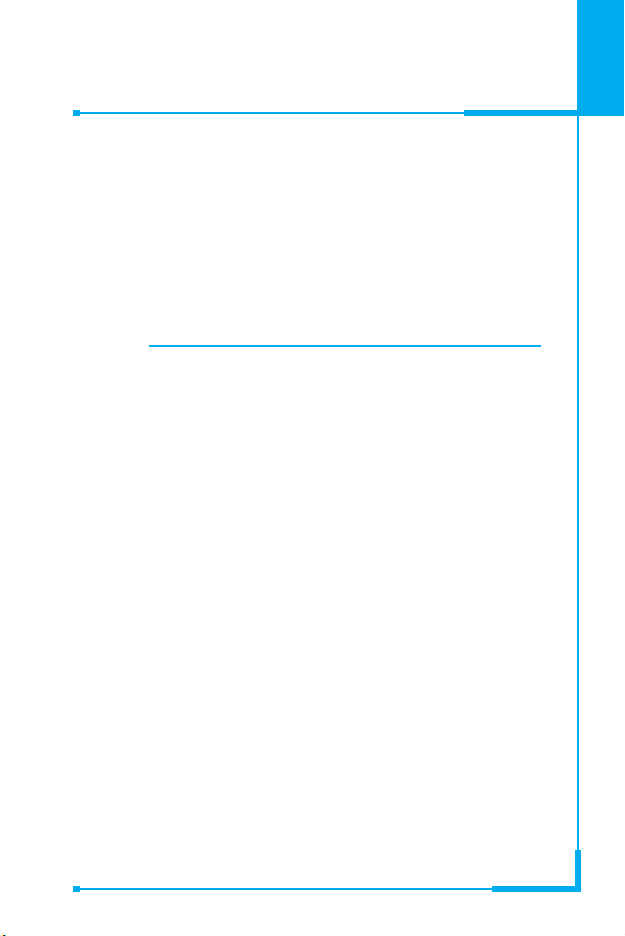
FRANÇAIS
Téléphone GPRS & MMS
GUIDE DE L’UTILISATEUR
MODÈLE : G1600
Veuillez lire attentivement ce manuel avant d’utiliser
votre téléphone et conservez-le pour référence.
Page 3
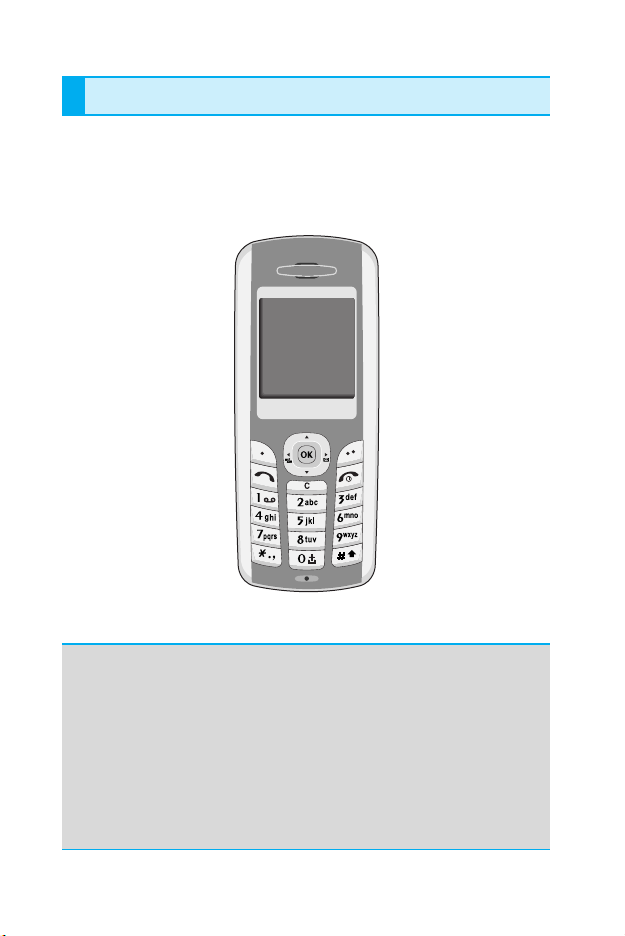
Présentation
Félicitations! Vous venez de faire l’acquisition du G1600,
un téléphone portable sophistiqué et compact, conçu
pour tirer parti des toutes dernières technologies de
communication mobile numérique.
Informations importantes
Ce guide de l’utilisateur contient des informations importantes sur
l’utilisation et le fonctionnement de ce téléphone. Veuillez lire
attentivement toutes ces informations afin de faire fonctionner
votre téléphone de manière optimale et de prévenir tout
dommage ou toute mauvaise utilisation de celui-ci. Les
changements ou modifications non approuvés dans ce guide de
l’utilisateur peuvent annuler la garantie de votre téléphone
portable.
Page 4
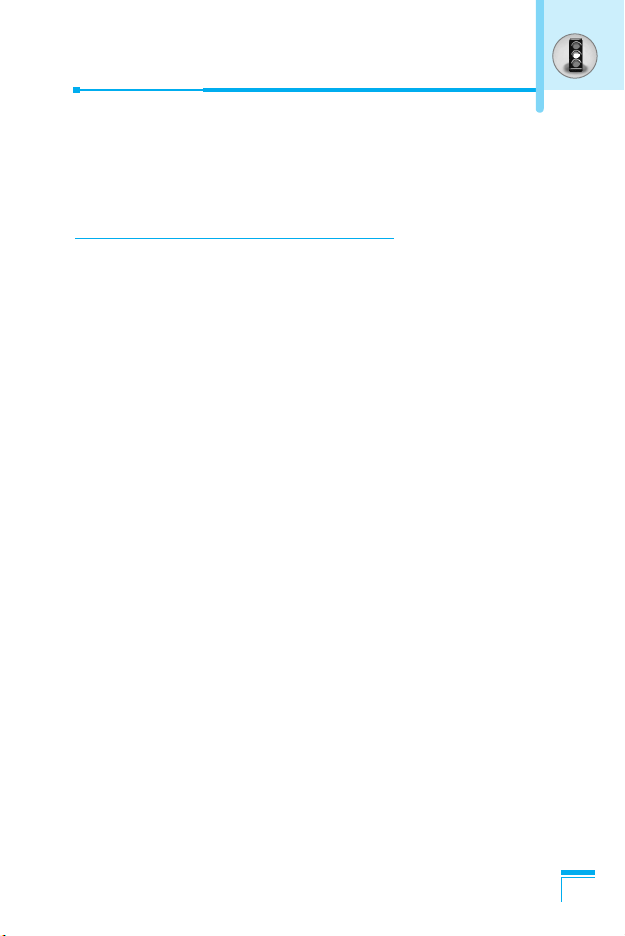
Recommandations pour une
utilisation sûre et efficace
Lisez ces recommandations. Leur non-respect peut s’avérer
dangereux, voire illégal. Des informations détaillées sont également
disponibles dans ce manuel.
Exposition aux radiofréquences
Informations sur l’exposition aux ondes radio et sur le DAS
(Débit d’Absorption Spécifique)
Le téléphone portable G1600 est conforme aux exigences de
sécurité relatives à l’exposition aux ondes radio. Ces exigences
sont basées sur des recommandations scientifiques qui
comprennent des marges de sécurité destinées à garantir la
sécurité de toutes les personnes, quels que soient leur âge et leur
condition physique.
• Les recommandations relatives à l’exposition aux ondes radio
utilisent une unité de mesure connue sous le nom de débit
d’absorption spécifique (DAS). Les tests de DAS sont effectués
via des méthodes normalisées, en utilisant le niveau de
puissance certifié le plus élevé du téléphone, dans toutes les
bandes de fréquence utilisées.
• Même si tous les modèles de téléphones LG n’appliquent pas les
mêmes niveaux de DAS, ils sont tous conformes aux
recommandations appropriées en matière d’exposition aux
ondes radio.
• La limite de DAS recommandée par l’ICNIRP (Commission
internationale de protection contre les rayonnements non
ionisants) est de 2 W/kg en moyenne sur dix (10) grammes de
tissu humain.
• La valeur de DAS la plus élevée pour ce modèle a été évaluée
par DASY4 à 0,637 W/kg (10 g), dans le cadre d’une utilisation à
l’oreille.
• La valeur de DAS applicable aux habitants de pays/régions
ayant adopté la limite de DAS recommandée par l’IEEE (Institut
des Ingénieurs Électriciens et Électroniciens) est de 1,6 W/kg en
moyenne pour un (1) gramme de tissu humain.
3
Page 5
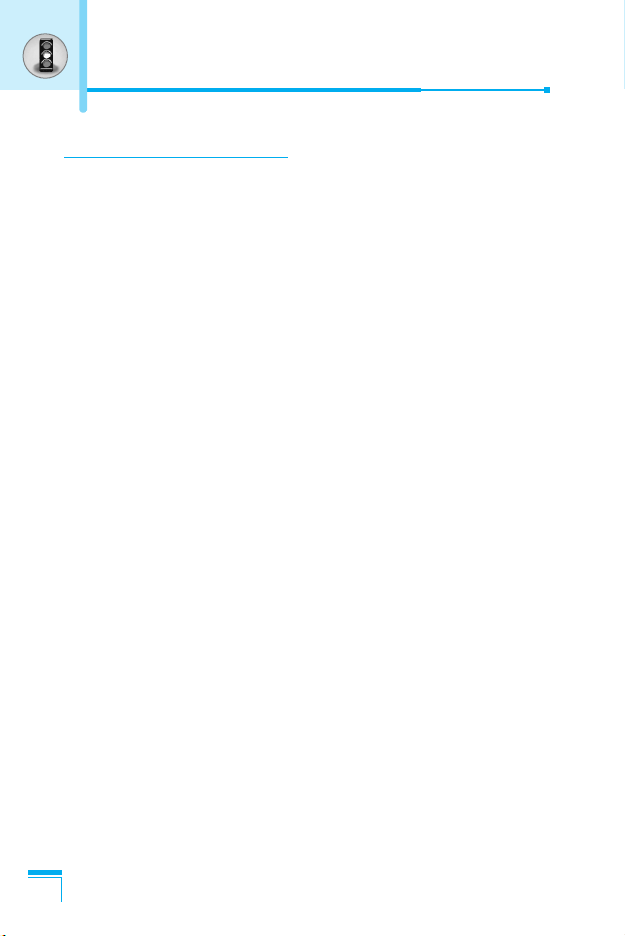
Recommandations pour une
utilisation sûre et efficace
Entretien et réparation
Avertissement : utilisez uniquement des batteries, chargeurs et
accessoires agréés pour ce modèle de téléphone.
L’utilisation de tout autre type de produit peut s’avérer
dangereuse et annuler les accords ou garanties applicables au
téléphone.
• Ne démontez pas votre téléphone. (Lorsqu’il doit être réparé,
emmenez-le chez un technicien.)
• Ne placez pas votre téléphone près d’appareils électriques, tels
qu’un téléviseur, une radio ou un ordinateur.
• Ne placez pas votre téléphone à proximité de sources de
chaleur, telles qu’un radiateur ou une cuisinière.
• Ne le faites pas tomber.
• Ne soumettez pas votre téléphone à des vibrations mécaniques
ou à des chocs.
• Si vous appliquez un revêtement vinyle sur la coque de votre
téléphone, vous risquez de l’endommager.
• Pour nettoyer l’extérieur du combiné, utilisez un chiffon sec.
(N’utilisez pas de solvant, tel que du benzène, un diluant ou de
l’alcool.)
• Ne placez pas votre téléphone dans des endroits trop enfumés
ou trop poussiéreux.
• Ne placez pas votre téléphone à proximité de cartes de crédit ou
de titres de transport, car il pourrait nuire aux données des
bandes magnétiques.
• Ne touchez pas l’écran avec un objet pointu, vous risqueriez
d’endommager votre téléphone.
• Ne mettez pas votre téléphone en contact avec des liquides ou
des éléments humides.
• Utilisez les accessoires tels que l’oreillette avec la plus grande
précaution. Ne manipulez pas l’antenne inutilement.
4
Page 6

Remplacement des fusibles
Les fusibles ayant sauté doivent toujours être remplacés par des
fusibles de même type. N’utilisez jamais un fusible de taille
supérieure au précédent.
Fonctionnement optimal du téléphone
Pour tirer le meilleur parti des performances de votre
téléphone tout en préservant la batterie, prenez en compte les
conseils suivants:
• Lorsque vous êtes en communication, maintenez le téléphone à
votre oreille. Tout en parlant dans le microphone, essayez de
diriger l’antenne vers le haut, au-dessus de votre épaule. S’il
s’agit d’une antenne déployable, dépliez-la lors d’un appel.
• Ne manipulez pas l’antenne lorsque le téléphone est en cours
d’utilisation. Si vous y touchez, cela peut affecter la qualité de
l’appel, et le téléphone risque de fonctionner à un niveau de
puissance supérieur à celui réellement nécessaire, d’où une
réduction de l’autonomie en communication et en mode veille.
• Si votre téléphone portable prend en charge une connexion
infrarouge, ne dirigez jamais le rayon vers les yeux de quelqu’un.
Appareils électroniques
Tous les téléphones sans fil peuvent provoquer des
interférences risquant d’affecter les performances des
appareils électroniques.
• N’utilisez pas votre téléphone près d’équipements médicaux sans
permission. Évitez de placer votre téléphone à proximité de votre
stimulateur cardiaque (par exemple, dans votre poche poitrine).
• Les téléphones portables peuvent nuire au bon fonctionnement
de certaines prothèses auditives.
• Des interférences mineures peuvent perturber le bon
fonctionnement des téléviseurs, radios, ordinateurs, etc.
5
Page 7
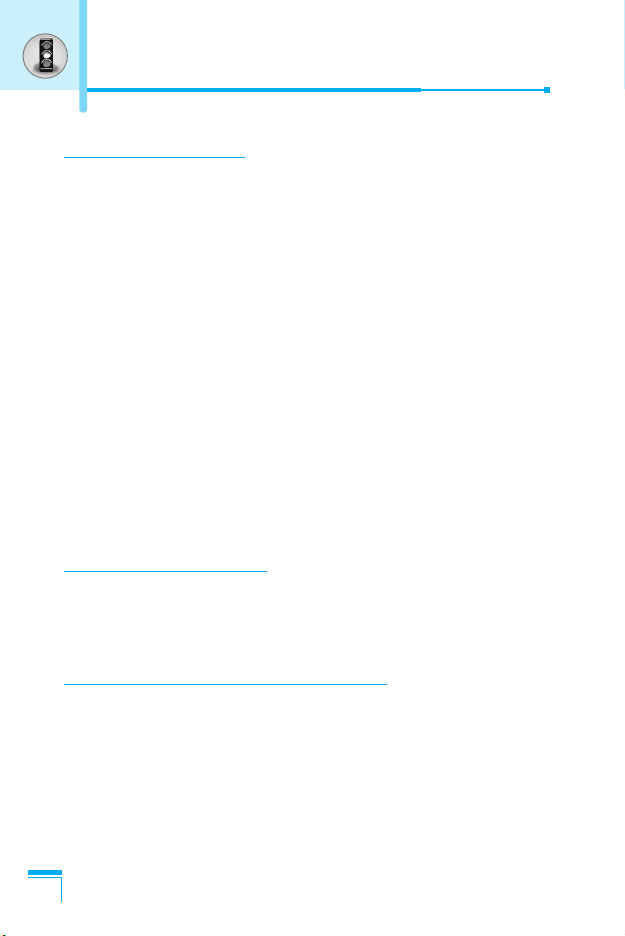
Recommandations pour une
utilisation sûre et efficace
Sécurité au volant
Vérifiez les lois et règlements en vigueur en matière
d’utilisation des téléphones portables dans les zones où vous
conduisez.
• Ne tenez pas le téléphone dans votre main alors que vous
conduisez.
• Concentrez toute votre attention sur la conduite.
• Si vous disposez d’un kit mains libres, utilisez-le.
• Quittez la route et garez-vous avant d’émettre ou de recevoir un
appel.
• Les radiofréquences peuvent affecter certains systèmes
électroniques de votre véhicule, tels que le système audio stéréo
ou les équipements de sécurité.
• Si votre véhicule est équipé d’un airbag, ne gênez pas son
déclenchement avec un équipement sans fil portable ou fixe.
En entravant le fonctionnement de l’airbag, vous vous exposez à
de graves blessures.
Zone de dynamitage
N’utilisez pas votre téléphone lorsque des opérations de
dynamitage sont en cours. Respectez les restrictions, les
règlements et les lois.
Sites potentiellement dangereux
• N’utilisez pas votre téléphone dans une station-service. N’utilisez
pas votre téléphone à proximité de carburant ou de produits
chimiques.
• Ne transportez pas et ne stockez pas de produits dangereux, de
liquides ou de gaz inflammables dans le coffre de votre voiture, à
proximité de votre téléphone portable et de ses accessoires.
6
Page 8

Dans un avion
Les appareils sans fil peuvent générer des interférences dans
les avions.
• Éteignez votre téléphone avant d’embarquer dans un avion.
• Ne l’utilisez pas sur la piste sans autorisation de l’équipage.
Avec les enfants
Conservez votre téléphone dans un endroit sûr, hors de la portée
des enfants. En effet, votre téléphone est composé de petites
pièces qui peuvent présenter un danger d’étouffement.
Appels d’urgence
Les numéros d’urgence peuvent ne pas être disponibles sur tous
les réseaux de téléphones portables. Vous ne devez donc pas
dépendre uniquement de votre téléphone portable pour émettre un
appel d’urgence. Renseignez-vous auprès de votre fournisseur de
service local.
Informations sur la batterie et précautions d’usage
• Il n’est pas nécessaire de décharger complètement la batterie
avant de la recharger. Contrairement aux autres batteries, elle n’a
pas d’effet mémoire pouvant compromettre ses performances.
• Utilisez uniquement les batteries et chargeurs LG. Les chargeurs
LG sont conçus pour optimiser la durée de vie de votre batterie.
• Ne démontez pas et ne court-circuitez pas la batterie.
• Les contacts métalliques de la batterie doivent toujours rester
propres.
• Procédez au remplacement de la batterie lorsque ses
performances ne sont plus acceptables. La batterie peut être
rechargée des centaines de fois avant qu’il soit nécessaire de la
remplacer.
• Rechargez la batterie en cas de non-utilisation prolongée afin
d’optimiser sa durée d’utilisation.
• N’exposez pas le chargeur de la batterie au rayonnement direct
du soleil. Ne l’utilisez pas non plus dans des lieux très humides,
tels que les salles de bain.
• Ne placez pas votre téléphone dans des endroits chauds ou
froids, cela pourrait affecter les performances de la batterie.
7
Page 9

Sommaire
Généralités
Description du téléphone
• Vue avant
• Vue arrière
Description des touches
• Touches alphabétiques
..............................................................................
............................................................................
Informations à l’écran
Informations à l’écran
• Icônes affichées à l’écran
Mise en service
Installation
• Insertion de la carte SIM
• Retrait de la carte SIM
• Installation de la batterie
• Chargement de la batterie
• Débranchement du chargeur
Émission et réception d’un appel
• Émission d’un appel
• Appels internationaux
• Emission d’un appel à l’aide du répertoire
...............................................................................
.......................................................
........................................................
..........................................................
.............................................................
.....................................................
........................................................
..........................................................
........................................................
....................................................
................................................
..........................................
..............................................................
...........................................................
............................
12
12
13
14
16
17
17
18
18
18
19
20
21
22
22
22
22
Fonctions additionnelles
Menu En appel
• Pendant un appel
• Appels multi-parties ou de conférence
8
.........................................................................
..................................................................
..................................
23
23
25
Page 10

Codes d’accès
• Code PIN (4 à 8 chiffres)
• Code PIN2 (4 à 8 chiffres)
• Code PUK (4 à 8 chiffres)
• Code PUK2 (4 à 8 chiffres)
• Code de sécurité (4 à 8 chiffres)
.........................................................................
.......................................................
....................................................
......................................................
...................................................
Description des menus
Arborescence des menus
Messages [Menu 1]
• Ecrire Texto [Menu 1-1]
• Ecrire msg. multimédi@ [Menu 1-2]
• Messages reçus [Menu 1-3]
• Boîte d’envoi [Menu 1-4]
• Messagerie voc. [Menu 1-5]
• Service info [Menu 1-6]
• Modèles [Menu 1-7]
• Règlages [Menu 1-8]
Compteurs [Menu 2]
• Appels en absence [Menu 2-1]
• Appels reçus [Menu 2-2]
• Appels émis [Menu 2-3]
• Tous appels [Menu 2-4]
• Effacer les appels [Menu 2-5]
• Durée Coût app [Menu 2-6]
• Info GPRS [Menu 2-7]
......................................................
.................................................................
........................................................
..................................................
.......................................................
..................................................
.........................................................
..............................................................
.............................................................
...............................................................
.............................................
.......................................................
........................................................
........................................................
...............................................
..................................................
...........................................................
...........................................
.....................................
27
27
27
27
27
27
28
30
30
32
37
39
40
40
42
43
45
45
45
45
45
45
45
48
9
Page 11
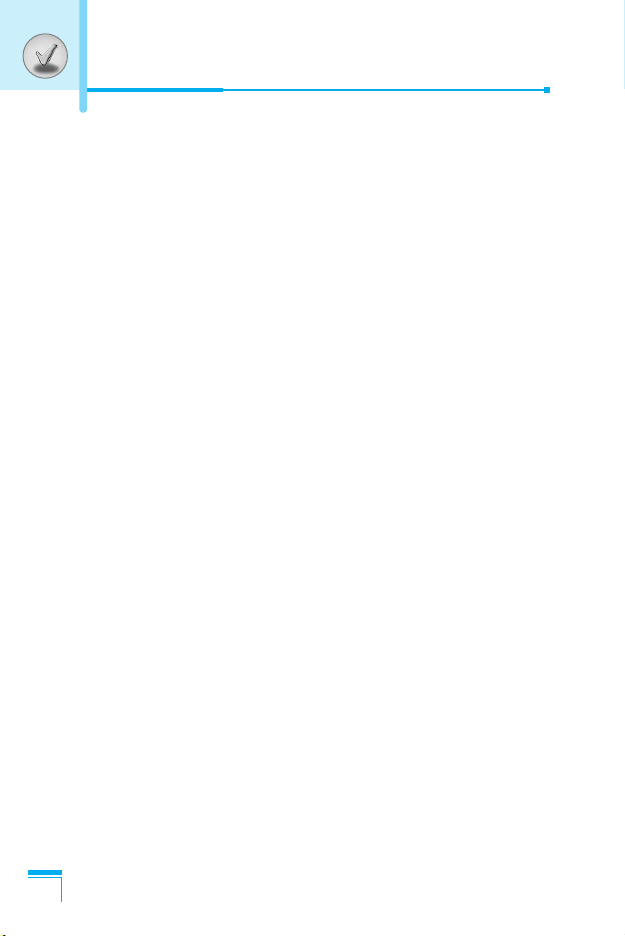
Sommaire
Profils [Menu 3]
• Vibreur seul [Menu 3-1]
• Silencieux [Menu 3-2]
• Général [Menu 3-3]
• Fort [Menu 3-4]
• Kit piéton [Menu 3-5]
Réglages [Menu 4]
• Réveil [Menu 4-1]
• Date + heure [Menu 4-2]
• Téléphone [Menu 4-3]
• Appels [Menu 4-4]
• Sécurité [Menu 4-5]
• Réseau [Menu 4-6]
• Réinitialiser les paramètres [Menu 4-7]
Agenda [Menu 5]
• Agenda [Menu 5-1]
• Répertoire [Menu 5-2]
Outils [Menu 6]
• Jeux [Menu 6-1]
• Mon dossier [Menu 6-2]
• Calculette [Menu 6-3]
• Convertisseur [Menu 6-4]
• Fuseau horaire [Menu 6-5]
• Mémo vocal [Menu 6-6]
.......................................................................
.........................................................
...........................................................
...............................................................
.....................................................................
.............................................................
..................................................................
..................................................................
.......................................................
...........................................................
.................................................................
...............................................................
...............................................................
.....................................................................
...............................................................
...........................................................
.........................................................................
....................................................................
........................................................
............................................................
......................................................
....................................................
........................................................
................................
49
49
49
49
49
49
52
52
52
53
54
58
62
62
63
63
64
71
71
71
72
73
73
74
10
Page 12
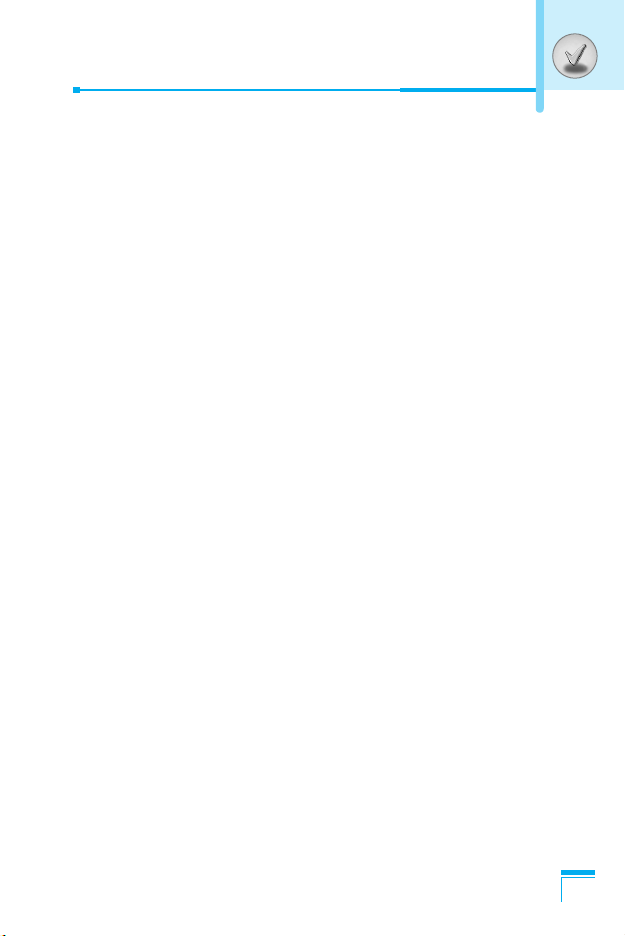
Portail Multimédi@ [Menu 7]
• Accueil [Menu 7-1]
• Favoris [Menu 7-2]
• Messages Push [Menu 7-3]
• Profils [Menu 7-4]
• Accéder à l’URL [Menu 7-5]
• Réglages cache [Menu 7-6]
• Certificats de sécurité [Menu 7-7]
• Réinitialiser les profils [Menu 7-8]
• Version du navigateur [Menu 7-9]
Sur le menu de navigation
Jeux [Menu 8]
• Jeux téléchargés [Menu 8-1]
• Télécharger [Menu 8-2]
• Etat mémoire [Menu 8-3]
Accessoires
Service réseau
Dépannage
Données techniques
...............................................................................
................................................................
................................................................
..................................................................
..........................................................................
.............................................................................
.........................................................................
..................................................
...................................................
..................................................
..................................................
.....................................................
.................................................
.........................................................
......................................................
...............................................................
..........................................
.........................................
..........................................
75
75
75
75
76
78
79
79
79
79
80
81
81
81
81
82
83
84
86
11
Page 13
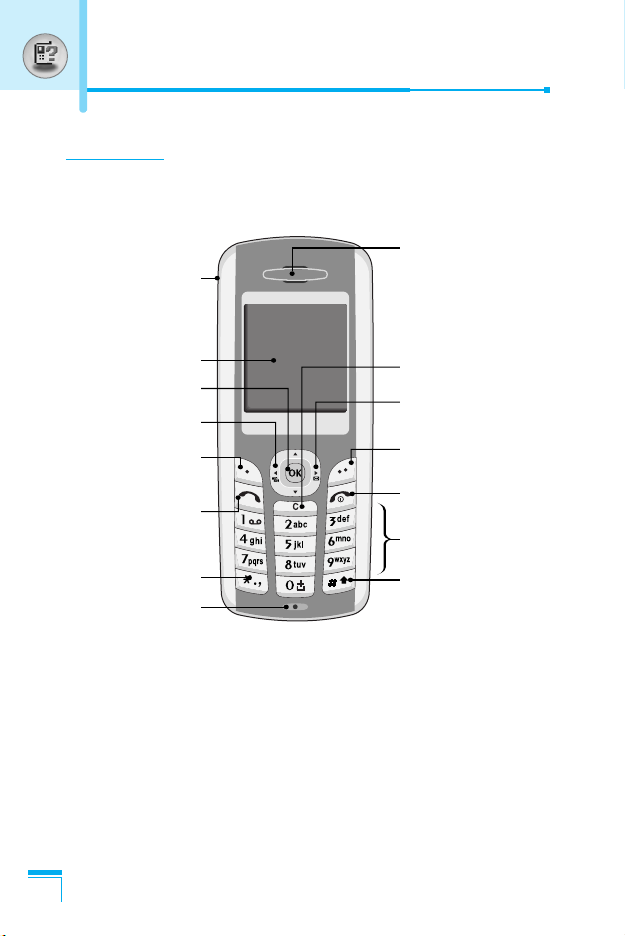
Description du téléphone
Vue avant
Prise du kit piéton
Écouteur
Écran d’affichage
Touche de
confirmation
Touche vibreur
Touche programmable
Touche d’envoi
Généralités
gauche
Touche étoile
Microphone
12
Touche de
suppression
Touche de
message
Touche
programmable droite
Touche FIN/
MARCHE/ARRET
Touches
numériques
Touche dièse
Page 14
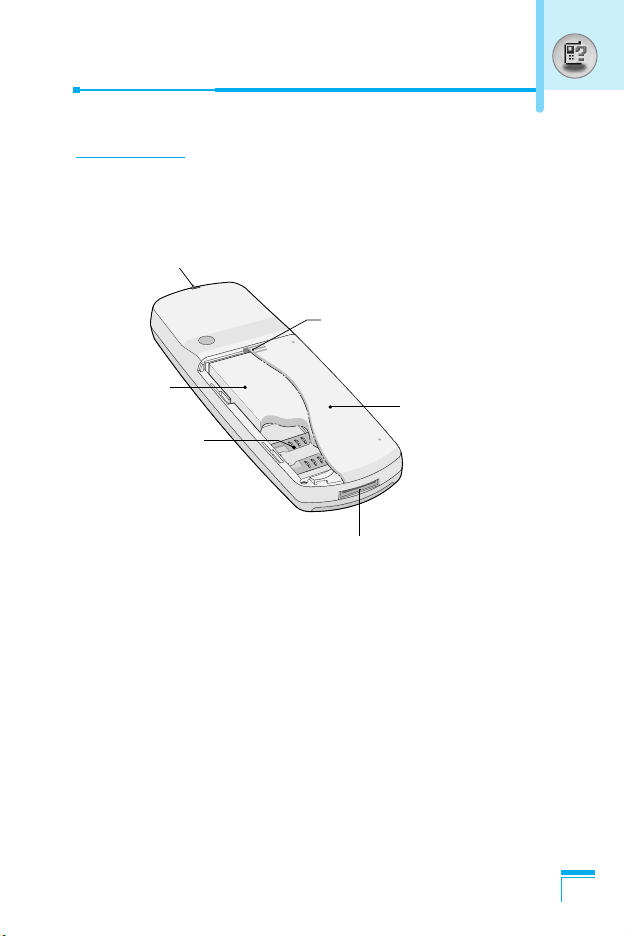
Vue arrière
Batterie
Socle pour
carte SIM
Orifice pour dragonne
Connecteur de câble
du chargeur de batterie
Dispositif de verrouillage
de la batterie
Couverture
Batterie
Généralités
13
Page 15
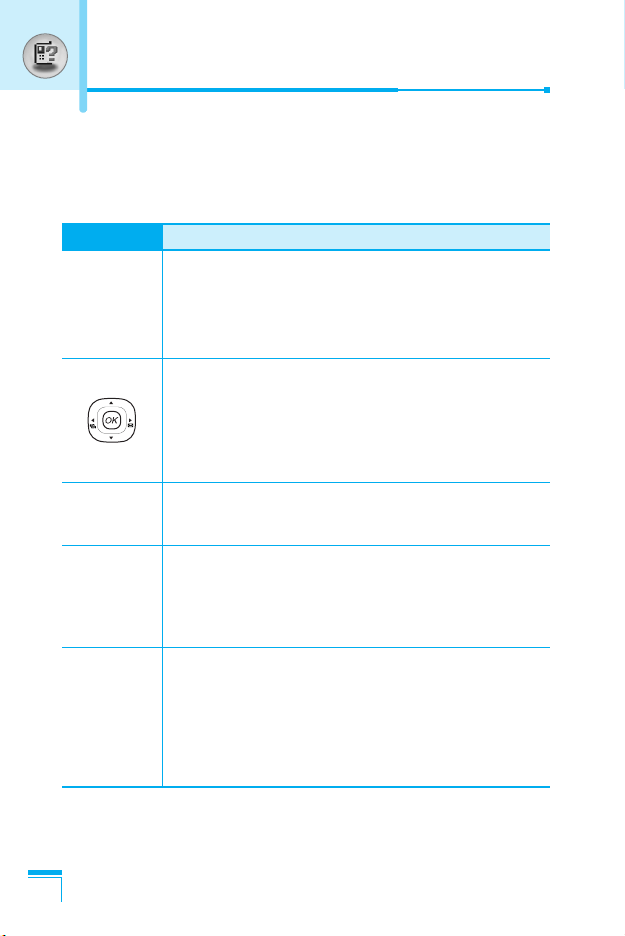
Description des touches
Le tableau ci-dessous présente les différentes touches de votre
téléphone.
Description du clavier
Touche Description
Touche de fonction gauche /
< >
Généralités
L
R
S
Touche de fonction droite
Chacune de ces touches exécute la fonction indiquée
par le texte qui s’affiche juste au-dessus
à l’écran.
Touches de navigation
Permettent de faire défiler les noms, les numéros de
téléphone, les menus ou les options de paramètre.
Touche rapide WAP (=touche de confirmation)
Maintenez cette touche enfoncée pour vous
connecter directement au WAP.
Touche Vibration
Vous pouvez activer directement la vibration en
maintenant cette touche enfoncée.
Touche Message
Vous pouvez aller directement dans le menu
Message (Boîte de réception, Boîte vocale,
Messages Push, Agenda ou Alarme) sans faire
défiler.
Touche Envoyer
Vous pouvez composer un numéro de téléphone
et répondre à un appel. Si vous appuyez sur cette
touche sans saisir un numéro, votre téléphone affiche
les numéros que vous avez récemment composés,
les numéros d’appels reçus et ceux
que vous avez manqués.
14
Page 16
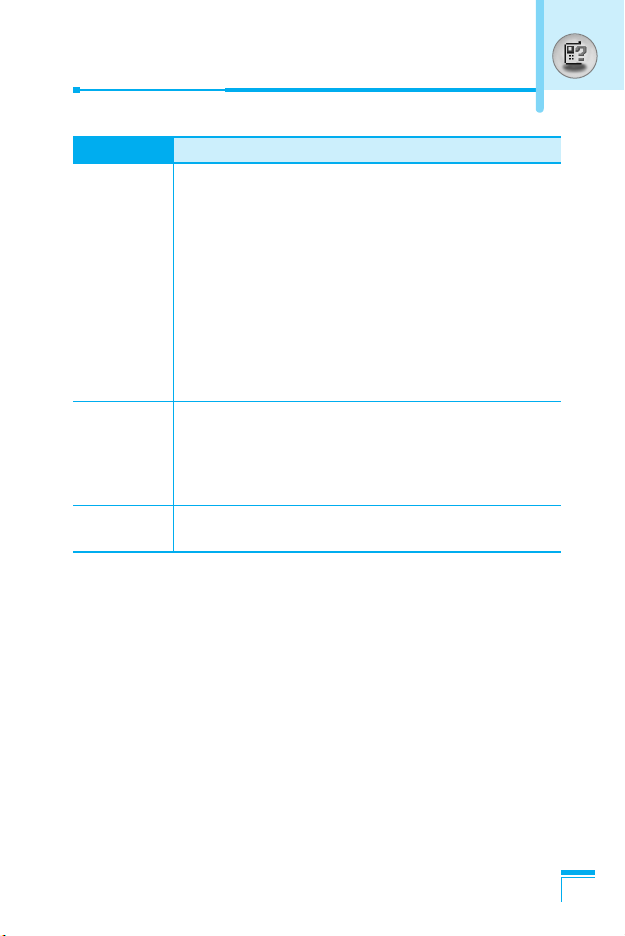
Touche Description
Pavé numérique
Ces touches permettent principalement de composer
des numéros en mode veille et de saisir des numéros
0
~
9
E
C
ou caractères en mode édition. Lorsque vous
appuyez longuement sur ces touches.
• En appuyant sur 1, vous pouvez interroger votre
boîte vocale.
• En appuyant sur 0, vous pouvez passer un
appel international.
• En appuyant sur les touches 2 à 9, vous
pouvez composer rapidement un numéro.
Touche MARCHE/ARRÊT
Permet de mettre fin à un appel ou de le refuser.
Cette touche sert également de touche de mise sous
tension lorsque vous appuyez sur celle-ci pendant
quelques secondes.
Vous pouvez supprimer des caractères ou retourner
au menu.
Généralités
15
Page 17

Description des touches
Touches alphabétiques
Chaque touche vous permet d’utiliser plusieurs symboles.
Le tableau suivant répertorie les différents symboles.
Touche Description
1
2 A B C 2 Ä À Á Â Ã Å Æ Ç a b c ä à á â ã å æ ç
3 D E F 3 Ë È É Ê d e f ë è é ê
4 G H I 4 Ï Ì Í Î ˝ g h i ï ì í î ©
5 J K L 5 j k l
6 M N O 6 Ñ Ö Ø Ò Ó Ô Õ Œ m n o ñ ö ø ò ó ô õ œ
7 P Q R S 7 ß ™ p q r s ß ∫
8 T U V 8 Ü Ù Ú Û t u v ü ù ú û
9 W X Y Z 9 w x y z
. , / ? ! - : ' " 1
Généralités
16
0 [Espace]
00
Page 18
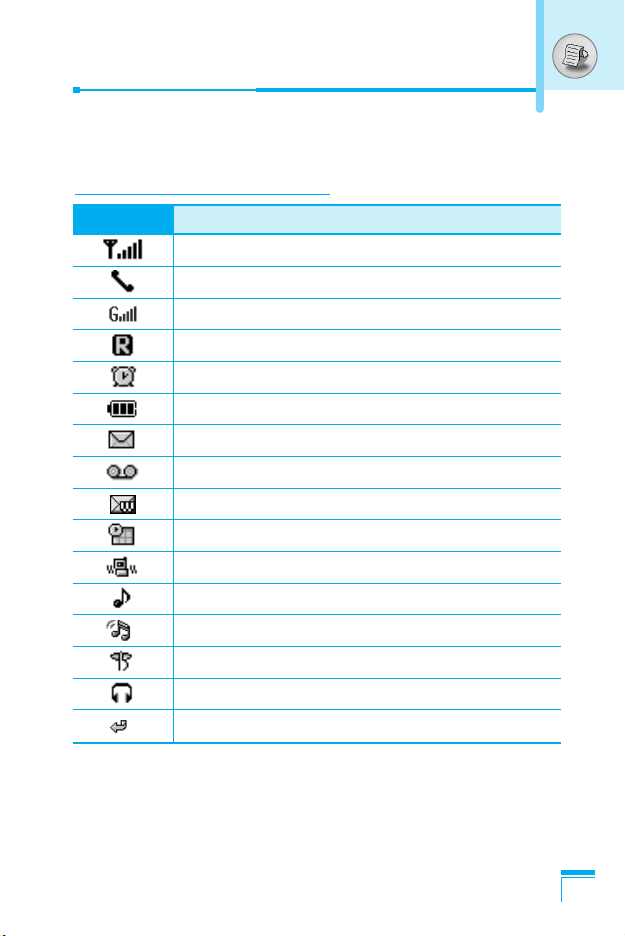
Informations à l’écran
Plusieurs icônes s’affichent à l’écran. En voici la description.
Icônes affichées à l’écran
Icone/Indicateur
Description
Indique la force du signal du réseau.
L’appel est connecté.
Vous pouvez utiliser le service GPRS.
Indique que vous utilisez un service d’itinérance.
L’alarme a été paramétrée et est activée.
Indique l’état de la batterie.
Vous avez reçu un message texte.
Vous avez reçu un message vocal.
Vous avez reçu un message Push.
Vous pouvez afficher votre agenda.
Tous les signaux sonores sont désactivés.
Menu Général activé dans le profil.
Menu Fort activé dans le profil.
Menu Silencieux activé dans le profil.
Menu Casque activé dans le profil.
Vos appels sont renvoyés.
Informations à l’écran
17
Page 19
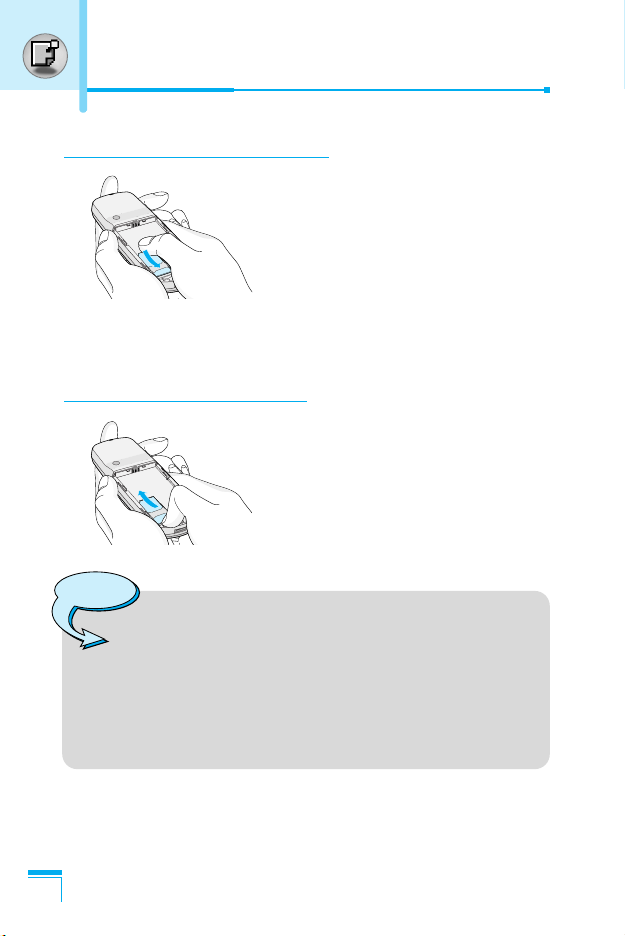
Installation
1. Insertion de la carte SIM
2. Retrait de la carte SIM
Attention
• Le retrait de la batterie du téléphone pendant que ce
dernier est connecté peut provoquer des dysfonctionne-
Mise en service
ments.
• Le contact métallique de la carte SIM peut facilement être
endommagé par des rayures. Faites très attention à la
carte SIM lorsque vous la manipulez et l’installez. Suivez
les instructions fournies avec la carte SIM.
Trouvez la prise de la carte SIM située
à l’arrière du téléphone. Suivez les
étapes ci-dessous pour installer la
carte SIM.
1. Enlevez la batterie si elle est fixée.
2. Glissez la carte SIM dans son
logement, sous le porte-carte
argenté, avec les connecteurs
dorés orientés vers le bas.
Suivez les étapes ci-dessous pour
retirer la carte SIM.
1. Enlevez la batterie si elle est fixée.
2. Sortez la carte SIM de son
logement.
18
Page 20
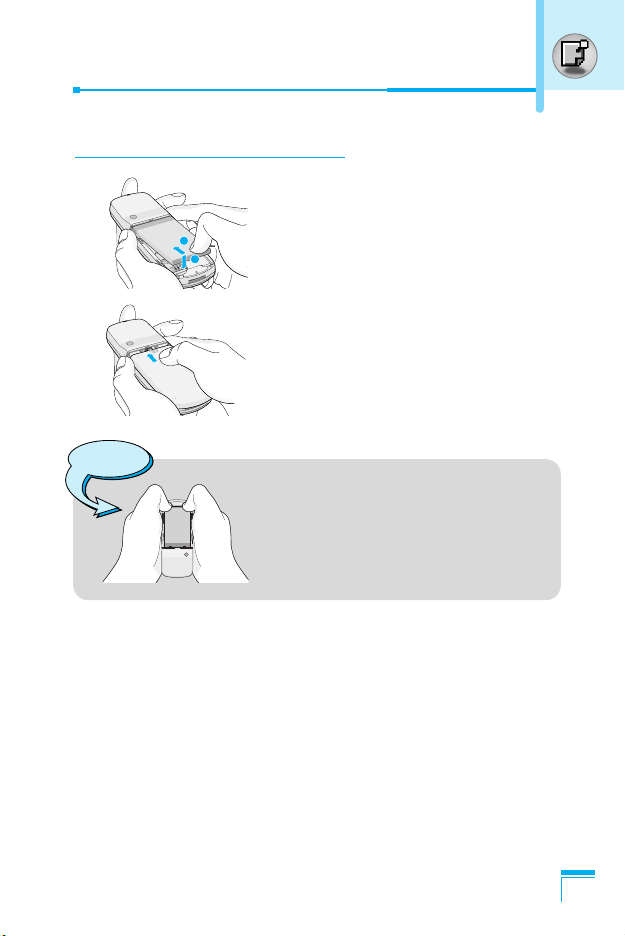
3. Installation de la batterie
1. Positionnez les ergots situés au bas
de la batterie dans les encoches
prévues à cet effet.
1
2
Remarque
2. Ensuite, poussez jusqu’à ce que la
moitié de la batterie soit en place.
3. Attachez le couvercle en le faisant
glisser vers le haut jusqu’au clic.
• Utilisez vos deux mains pour retirer
la batterie.
Mise en service
19
Page 21

Installation
4. Chargement de la batterie
Pour brancher l’adaptateur de voyage au téléphone, vous devez
installer la batterie.
1. La flèche vous faisant face, comme
indiqué dans l’illustration, branchez
la fiche de l’adaptateur de batterie
sur la prise, en bas du téléphone,
jusqu’à ce qu’elle soit insérée dans
son logement. Vous devez sentir un
déclic.
2. Branchez l’autre extrémité de
l’adaptateur de voyage sur la prise
murale. Utilisez uniquement le
chargeur livré avec le pack.
Avertissement
•
Ne forcez pas le connecteur car cela peut endommager le
Mise en service
téléphone et/ou l’adaptateur de voyage.
Remarque
20
• Le message «Batterie en charge» s’affiche à l’écran
lorsque vous connectez le chargeur de voyage. Si la
batterie est complètement vide, le message «Batterie
en charge» s’affiche après un délai assez long.
Page 22
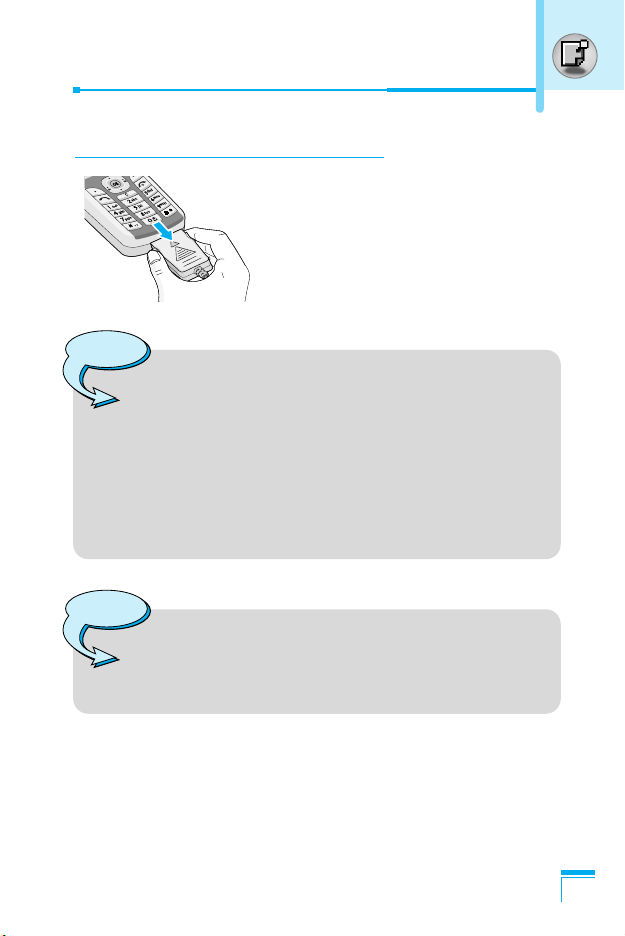
5. Débranchement du chargeur
Débranchez l’adaptateur de voyage du
téléphone en appuyant sur ses boutons
latéraux comme indiqué dans
l’illustration.
Remarque
• Assurez-vous que la batterie est complètement
chargée avant d’utiliser le téléphone.
• Ne retirez pas la batterie ou la carte SIM pendant le
chargement.
• Les barres animées de l’icône de la batterie s’arrêteront
dès la fin du chargement.
• Le temps de chargement dépend du chargeur et de la
batterie utilisés.
Remarque
Si la batterie ne se charge pas:
• Éteignez le téléphone.
• Assurez-vous que la batterie est correctement insérée.
Mise en service
21
Page 23
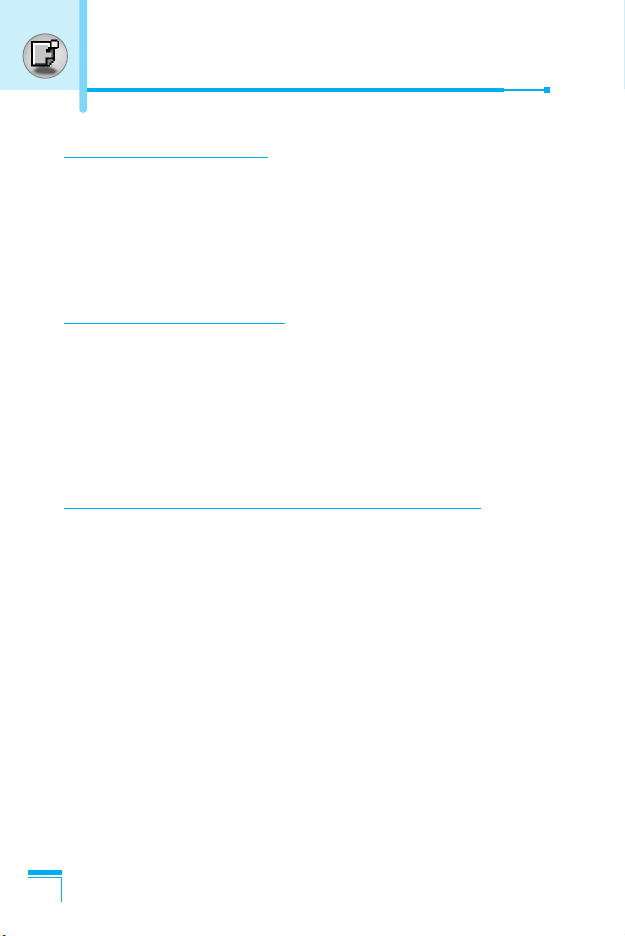
Émission et réception d’un appel
Émission d’un appel
1. Saisissez le numéro de téléphone comprenant l’indicatif de zone.
Si vous souhaitez supprimer un numéro, appuyez sur la touche
C.
2. Appuyez sur la touche S pour appeler le numéro.
3. Appuyez sur la touche E pour mettre fin à la conversation.
Appels internationaux
1. Maintenez la touche 0 enfoncée pour obtenir l’indicatif
international. Le caractère «+» peut remplacer le code d’accès
international.
2. Saisissez le code pays, l’indicatif de zone, et le numéro de
téléphone.
3. Appuyez sur la touche S.
Emission d’un appel à l’aide du répertoire
1. Allez dans le menu 5-2 (sélectionnez Agenda, puis Répertoire).
2. Lorsque le menu s’affiche, sélectionnez Rechercher en appuyant
sur la touche <.
3. Si vous trouvez l’élément souhaité en recherchant à partir du
nom ou du numéro, appuyez sur la touche S pour appeler le
correspondant.
Mise en service
22
Page 24
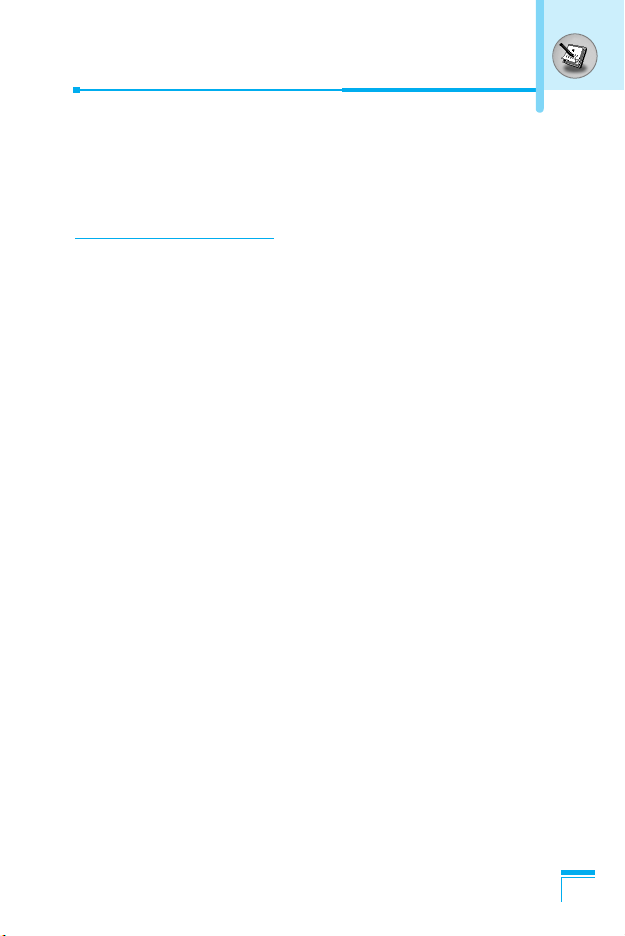
Menu En appel
Le menu affiché sur l’écran du combiné pendant un appel est
différent du menu principal par défaut que vous obtenez à partir de
l’écran de veille. Voici la description des options.
1 Pendant un appel
1-1 Mettre un appel en attente
Lorsque vous émettez ou recevez un appel, appuyez sur la touche
S [Envoyer] pour le mettre en attente.
Lorsqu’un appel est mis en attente, appuyez sur la touche S
[Envoyer] pour l’activer.
1-2 Émettre un deuxième appel
Vous pouvez composer un numéro à partir du répertoire pour
émettre un deuxième appel. Appuyez sur la touche > [Noms] puis
sélectionnez Rechercher. Pour enregistrer le numéro dans le
répertoire pendant l’appel, appuyez sur la touche > [Noms] puis
sélectionnez Ajouter nouveau.
1-3 Permuter entre deux appels
Pour basculer entre deux appels, sélectionnez la touche <
[Options], puis sélectionnez Permuter ou appuyez simplement sur
la touche S [Envoyer]. Vous pouvez vous concentrer sur un des
deux appels en appuyant sur la touche fléchée haut / bas.
Si vous voulez mettre fin à l’un des deux appels, mettez en
évidence l’appel auquel vous souhaitez mettre fin, puis appuyez sur
la touche E [Terminer] après avoir sélectionné l’appel que vous
souhaitez terminer.
Fonctions additionnelles
1-4 Réception d’un appel entrant
Pour répondre à un appel entrant lorsque le combiné sonne,
appuyez simplement sur la touche S [Envoyer].
23
Page 25
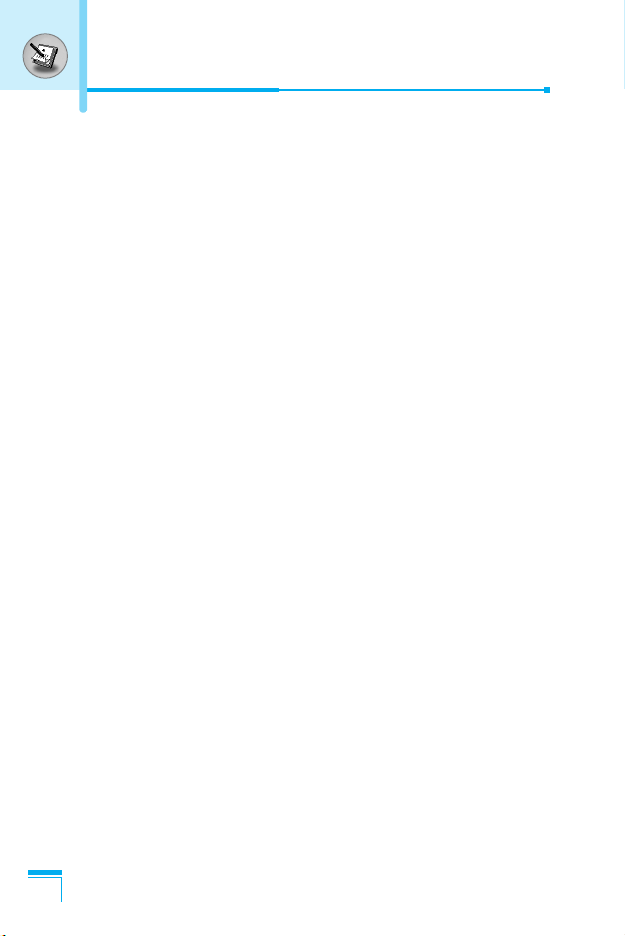
Menu En appel
Le combiné peut également vous prévenir lorsque vous recevez un
appel entrant en cours de communication. Un son se fait entendre
dans l’écouteur, et l’écran affiche un second appel en attente. Cette
fonction, appelée Mise en attente, n’est disponible que si votre
réseau la prend en charge. Pour plus d’informations sur l’activation
et la désactivation de cette fonction, reportez-vous à la rubrique
Mise en attente [Menu 4-4-4]. Si la Mise en attente est activée, vous
pouvez mettre en attente le premier appel et répondre au second,
en appuyant sur la touche S [Envoyer] ou en sélectionnant la
touche < [Répondre], puis le menu En attente et Répondre.
Vous pouvez mettre fin à l’appel actuel et répondre à l’appel en
attente en sélectionnant la touche < [Menu], puis le menu
Terminer et Répondre.
1-5 Désactivation du son du microphone
Vous pouvez désactiver le son du microphone pendant un appel en
appuyant sur la touche < [Options] puis en sélectionnant Muet.
Vous pouvez réactiver le son du combiné en appuyant sur la touche
< [Désactiver le mode Muet].
Lorsque le son du combiné est désactivé, votre correspondant ne
peut pas vous entendre, mais vous pouvez encore l’entendre.
Fonctions additionnelles
1-6 Désactivation des tonalites DTMF pendant un appel
Pendant un appel, les tonalités DTMF sont activées par défaut, afin
de permettre, par exemple, d’utiliser un standard automatisé de
type audiotel. Pour les désactiver, sélectionnez la touche <
[options], puis Désactiver DTMF. Les tonalités DTMF peuvent être
activées de nouveau de la même manière.
1-7 Services SIM
Il est possible d’accéder aux services SIM de votre opérateur dans
le menu En appel en sélectionnant la touche < [Options]. Le menu
des services SIM s’affiche uniquement lorsque la carte SIM du
combiné supporte cette fonctionnalité.
24
Page 26

2 Appels multi-parties ou de conférence
Le service de multi-parties ou de conférence vous permet d’avoir
une conversation simultanée avec plusieurs appelants, si le
fournisseur de service du réseau prend en charge cette fonction.
Il est possible de configurer uniquement un appel multi-parties
lorsque vous disposez d’un appel actif et d’un appel en attente, et
que vous avez répondu aux deux appels. Dès qu’un appel multiparties est configuré, la personne qui a configuré cet appel peut
ajouter, déconnecter ou séparer les appels (c’est-à-dire, retirer un
appel de l’appel multi-parties tout en restant connecté avec vous).
Le nombre maximum d’appelants dans un appel multi-parties est de
cinq. Dès le départ, vous contrôlez l’appel multi-parties, et vous êtes
le seul à pouvoir y ajouter des appels.
2-1 Émission d’un second appel
Vous pouvez émettre un second appel pendant que vous êtes en
communication. Pour cela, saisissez le second numéro et appuyez
sur la touche S[Envoyer]. Lorsque vous obtenez le second appel,
le premier est automatiquement mis en attente. Vous pouvez
basculer entre deux appels en sélectionnant la touche < [Options]
puis Basculer.
2-2 Configuration d’un appel multi-parties
Vous pouvez connecter un appel en attente avec l’appel
actuellement actif pour former un appel multi-parties en
sélectionnant la touche <[Options], puis Conférence / Joindre
tout.
Fonctions additionnelles
2-3 Mise en attente de l’appel multi-parties
Pour mettre en attente un appel multi-parties, sélectionnez la
touche <[Options] puis Conférence / Maintenir Tt.
25
Page 27

Menu En appel
2-4 Activer l’appel multi-parties en attente
Pour rendre actif un appel multi-parties en attente, sélectionnez la
touche <[Options], puis Multi-parties / Tout joindre.
2-5 Ajout d’appels à l’appel multi-parties
Pour joindre un appel actif à l’appel multi-parties mis en attente,
sélectionnez la touche <[Options] puis Multi-parties / Tout
joindre.
2-6
Affichage des appelants dans un appel multi-parties
Pour faire défiler les numéros des appelants qui composent un
appel multi-parties sur l’écran du combiné, appuyez sur les touches
D
et U.
2-7
Mise en attente de l’un des membres d’un appel multi-parties
Pour mettre en attente un appelant sélectionné (dont le numéro
est affiché à l’écran) d’un appel multi-parties mis en attente,
sélectionnez la touche < [Options], puis Multi-parties / Exclure.
2-8 Un appel privé lors d’un appel multi-parties
Pour établir une communication privée avec un appelant dans
Fonctions additionnelles
le cadre d’un appel multi-parties, affichez à l’écran le numéro de
cet appelant, puis sélectionnez la touche < [Options] et Multi-
parties / Privé pour mettre tous les autres appelants en attente.
2-9 Fin d’un appel multi-parties
L’appelant actuellement affiché d’un appel multi-parties peut être
déconnecté en appuyant sur la touche E[Terminer].
Pour mettre fin à un appel multi-parties, appuyez sur la touche
[Options], puis sélectionnez Multi-parties / Terminer multi-parties.
<
En sélectionnant la touche
terminer, tous les appels actifs et en attente prennent fin.
26
[Options] puis Multi-parties / Tout
<
Page 28
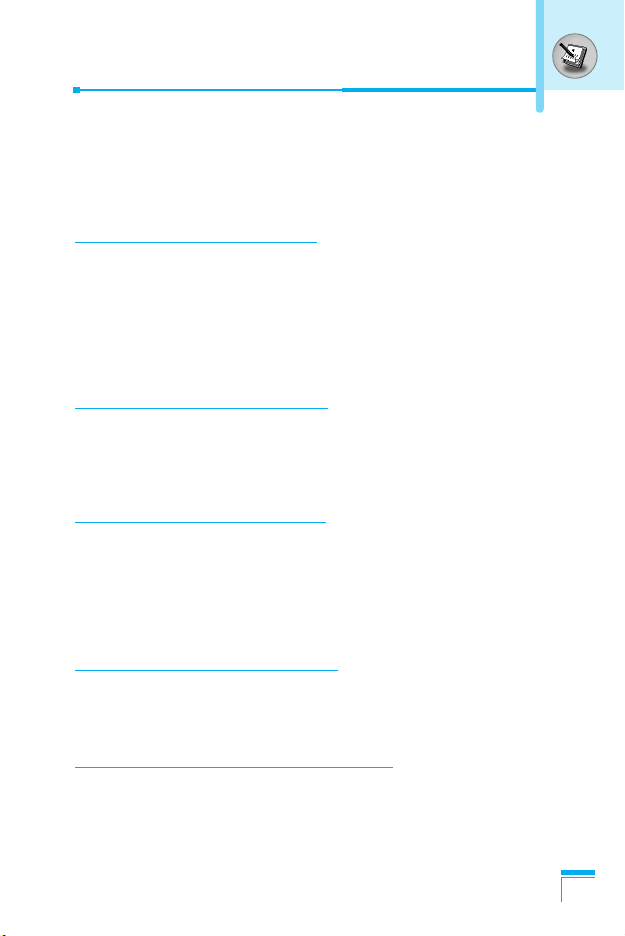
Codes d’accès
Vous pouvez utiliser les codes d’accès décrits dans cette section
pour éviter l’utilisation non autorisée de votre téléphone. Les codes
d’accès, à l’exception des codes PUK et PUK2, peuvent être
modifiés en utilisant [Menu 4-5-6].
Code PIN (4 à 8 chiffres)
Le code PIN (Personal Identification Number, numéro
d’identification personnel) protège votre carte SIM contre toute
utilisation non autorisée. Le code PIN est généralement fourni avec
la carte SIM. Lorsque le code PIN est activé, votre téléphone vous
demande ce code à chaque fois que vous le mettez en marche.
Par contre, lorsque le code PIN est désactivé, votre téléphone se
connecte directement au réseau sans demander ce code.
Code PIN2 (4 à 8 chiffres)
Le code PIN2, fourni avec certaines cartes SIM, est nécessaire
pour accéder à plusieurs fonctions telles que Conseil sur les frais
d’appel, Numéro fixe à composer. Ces fonctions ne sont disponibles
que si votre carte SIM les prend en charge.
Code PUK (4 à 8 chiffres)
Le code PUK (PIN Unblocking Key, clé de déblocage personnelle)
est nécessaire pour modifier un code PIN bloqué. Le code PUK
peut être fourni avec la carte SIM. Dans le cas contraire, contactez
votre fournisseur de service local pour obtenir le code. Si vous
perdez le code, contactez également votre fournisseur de service
local.
Fonctions additionnelles
Code PUK2 (4 à 8 chiffres)
Le code PUK2, fourni avec certaines cartes SIM, est nécessaire
pour modifier un code PIN2 bloqué. Si vous perdez le code,
contactez également votre fournisseur de service local.
Code de sécurité (4 à 8 chiffres)
Le code de sécurité empêche toute utilisation non autorisée de
votre téléphone. Il est généralement fourni avec le téléphone. Ce
code est nécessaire pour supprimer toutes les entrées de téléphone
et pour activer le menu «Réinitialiser les paramètres». Le nombre
par défaut est «0000».
27
Page 29

Arborescence des menus
1 Messages
1 Ecrire Texto
2 Ecrire msg. multimédi@
3 Messages reçus
4Boîte d’envoi
5 Messagerie voc.
6 Service info
7 Modèles
8Règlages
2 Compteurs
1 Appels en absence
2 Appels reçus
3 Appels émis
Description des menus
4 Tous appels
5 Effacer les appels
6 Durée Coût app
7 Info GPRS
3 Profils
1 Vibreur seul
2 Silencieux
3Général
4 Fort
5 Kit piéton
4 Réglages
1Réveil
2 Date + heure
3Téléphone
4 Appels
5Sécurité
6Réseau
7Réinitialiser les paramètres
5 Agenda
1 Agenda
2Répertoire
28
Page 30
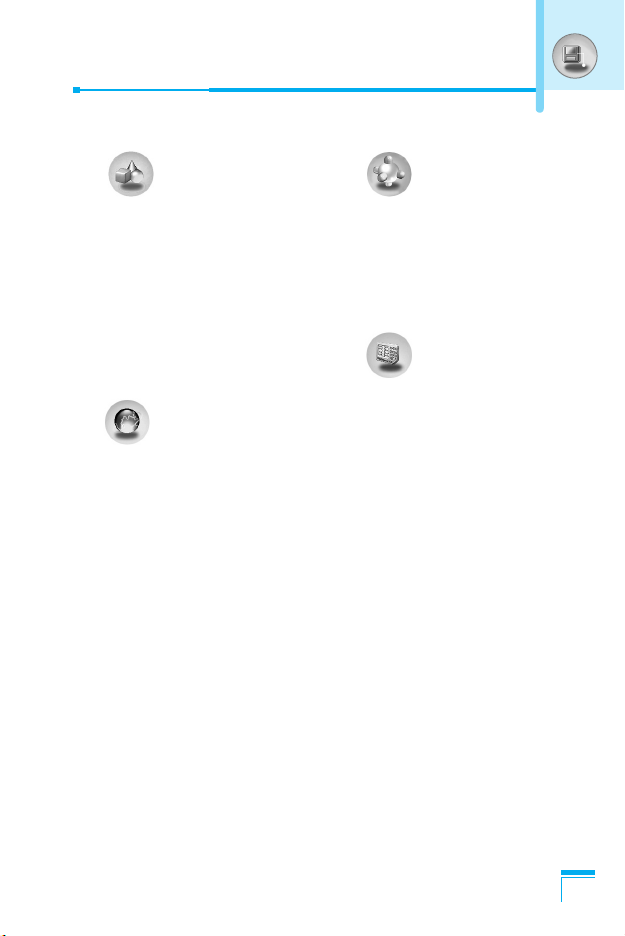
6 Outils
1 Jeux
2 Mon dossier
3 Calculette
4 Convertisseur
5 Fuseau horaire
6Mémo vocal
7 Portail Multimédi@
1 Accueil
2 Favoris
3 Messages Push
4 Profils
5 Accéder à l’URL
6Réglages cache
7 Certificats de sécurité
8Réinitialiser les profils
9 Version du navigateur
8 Jeux
1 Jeux téléchargés
2Télécharger
3 Etat mémoire
9 Service SIM
Ce menu dépend des
services SIM et du réseau.
Description des menus
29
Page 31

Messages [Menu 1]
Ce menu comprend les fonctions en rapport avec les SMS
(Short Message Service, Service de messages courts), les MMS
(Multimedia Message Service, Service de messagerie multimédia),
la boîte vocale, ainsi que les messages de service du réseau.
Ecrire Texto [Menu 1-1]
Vous pouvez écrire et modifier un message texte, en vérifiant le
nombre de pages du message.
1. Entrez dans le menu Messages en appuyant sur la touche
[Sélect].
2. Si vous souhaitez écrire un nouveau message, sélectionnez
Ecrire Texto.
3. Pour faciliter la saisie du texte, utilisez T9. Pour plus
d’informations, reportez-vous à la rubrique Comment
utiliser le mode T9 (Page 35).
4. Appuyez sur [Insérer] pour joindre la pièce.
5. Si vous voulez définir une option pour votre texte, ou terminer sa
rédaction, appuyez sur la touche
Remarque
Description des menus
• Le téléphone prenant en charge EMS version 5,
permet d’envoyer des images en couleur, des sons,
des styles de texte, etc. Le correspondant peut ne pas
recevoir correctement les photos, les sons ou les
styles de texte que vous avez envoyés, si son
téléphone ne prend pas en charge de telles options.
<
[Options].
<
Options
• Envoyer
Permet d’envoyer des messages texte.
1. Entrez les numéros des destinataires.
2. Appuyez sur la touche Dpour ajouter d’autres destinataires.
30
Page 32

3. Vous pouvez ajouter des numéros de téléphone au répertoire.
4. Appuyez sur la touche < après avoir saisi les numéros.
• Enreg.
Permet de stocker les messages dans la Boîte d’envoi.
• Police
Sélectionnez la Taille et le Style des polices.
• Couleur
Sélectionnez la Couleur du premier plan et de l’arrière-plan.
• Alignement
Vous pouvez créer des contenus de messages alignés à Droite,
au Centre ou à Gauche.
• Ajouter dictionnaire T9
Vous pouvez ajouter vos propres mots. Ce menu s’affiche
uniquement lorsque le mode édition est Intuitif
(T9Abc/T9abc/T9ABC).
• Langue T9
Sélectionnez un mode de saisie T9.
• Sortie
Si vous appuyez sur Sortie pendant la rédaction d’un message,
vous pouvez stopper l’écriture du message et revenir au menu
Message. Le message que vous avez rédigé n’est pas enregistré.
Description des menus
Insérer
• Symbole
Vous pouvez ajouter des caractères spéciaux.
• Images
Vous pouvez insérer des images par défaut ou les photos de
Mon dossier qui sont disponibles pour les messages courts.
31
Page 33

Messages [Menu 1]
• Sons
Vous pouvez insérer les sons qui sont disponibles pour les
messages courts.
• Modèles de texte
Vous pouvez utiliser les Modèles de texte prédéfinis dans le
téléphone.
• Répertoire
Vous pouvez ajouter les numéros de téléphone ou les adresses
électroniques dans le Répertoire.
• Carte de visite
Vous pouvez ajouter vos informations de contact au message.
Ecrire msg. multimédi@ [Menu 1-2]
Vous pouvez écrire et modifier des messages multimédias, en
vérifiant la taille du message.
1. Activez le menu Messages en appuyant sur la touche <
[Sélect].
2. Si vous souhaitez rédiger un nouveau message, sélectionnez
Ecrire msg. multimédi@.
Description des menus
3. Vous pouvez créer un nouveau message ou choisir un des
modèles de message multimédia déjà créé.
4. Appuyez sur Insérer pour ajouter Symbole, Image, Son,
Modèles de texte, Répertoire ou Carte de visite.
Options
• Aperçu
Vous pouvez afficher un aperçu des messages multimédias que
vous avez rédigés.
32
Page 34

• Envoyer
Vous pouvez envoyer des messages multimédias à plusieurs
destinataires, donner la priorité à votre message, et aussi
l’envoyer plus tard.
Note
• Si vous voulez différer un message, veuillez contacter
votre opérateur. Ce service dépend sur le réseau.
• Enreg.
Vous pouvez enregistrer des messages multimédias dans la boîte
d’envoi ou en tant que modèles.
• Ajouter une diapo
Vous pouvez ajouter une diapo avant ou après la diapo actuelle.
• Aller aux diapos
Vous pouvez accéder à la diapositive précédente ou suivante.
• Supprimer la diapo
Vous pouvez supprimer les diapositives actuelles.
• Définir format diapo
- Définir la minuterie
Vous pouvez définir le minuteur pour la diapositive, le texte,
l’image et le son.
Description des menus
- Échanger texte et images
Vous pouvez modifier la position des images et du texte dans le
message.
33
Page 35

Messages [Menu 1]
• Supprimer le support
Vous pouvez supprimer les images ou les sons de la diapositive.
Cette option est disponible uniquement lorsque tous les médias
existent.
• Ajouter dictionnaire T9
Vous pouvez ajouter vos propres mots. Ce menu s’affiche
uniquement lorsque le mode édition est Intuitif
(T9Abc/T9abc/T9ABC).
• Langue T9
Sélectionnez un mode de saisie T9.
• Sortie
Vous pouvez revenir au menu Messages.
Description des menus
34
Page 36

Comment utiliser le mode T9?
Le mode T9 vous permet de saisir du texte rapidement.
Dans ce mode, appuyez simplement une fois sur la touche
comportant la lettre correspondante.
T9 est basé sur un dictionnaire intégré auquel vous pouvez
également ajouter de nouveaux mots.
• Saisie des mots à l’aide du mode T9.
1. Commencez la saisie d’un mot avec la série de touches
2 à 9. Appuyez seulement une fois sur chaque
touche pour obtenir une lettre. Exemple: pour écrire
«Fille».
3 (pour F) 4 (pour i)
T9Abc
1160
T9abc
1159
DEh
1158
T9abc
5 (pour l) 5 (pour l)
T9abc
1157
Fil
1155
Fille
T9abc
3 (pour e)
1155
Fille
T9abc
Le mot change après chaque frappe. Par conséquent,
vous ne devez pas faire trop attention à l’apparence du
mot sur l’écran tant que vous n’avez pas appuyé sur
toutes les touches appropriées.
Pour supprimer un caractère situé à gauche, appuyez sur
C. Pour insérer plusieurs numéros, maintenez la touche
# enfoncée et saisissez les numéros.
Si vous maintenez la touche * enfoncée, vous pouvez
modifier le type de langue. (Vous pouvez également
utiliser les options.) De plus, le téléphone prend en charge
trois modes: Intuitif (T9Abc, T9ABC, T9abc), Multitap
(ABC, abc), Numérique (123). Si vous souhaitez changer
de mode, appuyez sur la touche #.
Description des menus
35
Page 37

Mot
abc
Sauvegarder
Retour
Mot
abc
LGGSM
Sauvegarder
Retour
Messages [Menu 1]
Autre possibilité: Appuyez sur la touche * et sélectionner
Insérer symboles. Sélectionnez le
caractère souhaité et appuyez sur
Sélectionner.
2. Lorsque vous avez terminé la saisie d’un mot, vérifiez qu’il
est correctement orthographié.
Si le mot est correct
: Appuyez sur la touche 0 et
saisissez le mot suivant.
Si le mot n’est pas
correct
: Recherchez à l’aide de la touche
U , D (Mot précédent et Mot
suivant).
Autre possibilité : Si vous ne souhaitez aucun des
mots proposés, vous pouvez ajouter
vos propres mots. Appuyez sur la
touche < [Options] en mode édition
Intuitif. Sélectionnez Ajouter menu
du dictionnaire T9. Vous pouvez voir
ce qui suit.
Saisissez
votre mot
Description des menus
➭
3. Pour insérer une marque de ponctuation, appuyez sur la
touche 1 à plusieurs reprises jusqu’à ce que la ponctuation
souhaitée apparaisse.
36
T9 Langues
•
Vous pouvez choisir T9 Langues en sélectionnant
Menu.
Page 38

Messages reçus [Menu 1-3]
Vous êtes averti lorsque vous recevez des messages. Ils sont
stockés dans la Boîte de réception. Les messages de la boîte de
réception sont identifiés par des icônes. Pour plus d’informations,
reportez-vous aux instructions sur les icônes.
Instructions
[ ] Message multimédia
[ ] Message court
[ ] Message SIM
[ ] Lire
[ ] Message multimédia notifié
Si le téléphone affiche «Pas d’espace pour message SIM», vous
devez supprimer tous les messages SIM de votre boîte d’envoi ou
boîte de réception. Si le téléphone affiche «Pas d’espace pour
message», vous pouvez libérer de l’espace dans chaque dossier en
supprimant les messages, les médias et les applications.
❇
Message SIM
«Message SIM» signifie que le message a été exceptionnellement stocké sur la carte SIM.
Pour le message multimédia notifié, vous devez attendre le
téléchargement et le traitement du message. Pour plus
d’informations sur les paramètres de notification, reportez-vous au
[Menu 1-8-2].
Pour lire un message, sélectionnez un des messages en appuyant
sur la touche <.
Description des menus
Répondre
Vous pouvez répondre à l’expéditeur.
37
Page 39

Messages [Menu 1]
Transférer
Vous pouvez transférer le message sélectionné à une autre
personne.
Rappeler
Vous pouvez rappeler l’expéditeur.
Effacer
Vous pouvez supprimer le message actuel.
Extraire
Vous pouvez extraire des images, du son et du texte. Ces derniers
seront enregistrés dans Mon dossier, Répertoire, ou dans les
favoris WAP.
Afficher les informations
Vous pouvez afficher les informations sur les messages reçus:
l’adresse de l’expéditeur, l’objet (uniquement pour les messages
multimédias), la date et heure du message, le type et la taille du
message.
ré-écouter (uniquement pour les message multimédias)
Description des menus
Vous pouvez ré-écouter les messages multimédias.
❇ Récéption (en cas de message de notification)
Si le message multimédia est défini sur Téléchargement auto
désactivé, vous ne pouvez obtenir que la Notification. Pour
recevoir un message, vous devez sélectionner [Recevoir]. Bien
que le message multimédia soit défini sur Téléchargement auto
activé, vous pouvez obtenir un message de notification en fonction
de l’environnement du réseau ou pour d’autres raisons.
38
Page 40

Boîte d’envoi [Menu 1-4]
C’est ici que vous pouvez visualiser les messages envoyés ou non.
Pour le message envoyé, vous pouvez voir l’état de livraison.
La navigation est identique à celle de la boîte de réception.
Instructions
sur les icônes
[ ] Envoyé
[ ] Non envoyé
[ ] Livraison confirmée
[ ] Message court envoyé
❇ Lorsque vous utilisez le message qui a déjà été envoyé
Transférer
Vous pouvez transférer le message actuel à d’autres destinataires.
Effacer
Vous pouvez supprimer le message actuel.
Afficher les informations
Vous pouvez afficher les informations sur les messages de la boîte
d’envoi: l’adresse de l’expéditeur, l’objet (uniquement pour les
messages multimédias), la date et heure du message, le type et la
taille du message.
Description des menus
Remarque
• En cas de message non envoyé, vous pouvez le
modifier, l’envoyer et l’effacer. Vous pouvez également
afficher les informations sur chaque message.
39
Page 41

Messages [Menu 1]
Messagerie voc. [Menu 1-5]
Vous pouvez recevoir des messages vocaux si cette fonction est
prise en charge par le fournisseur de service réseau. Lorsqu’un
nouveau message arrive dans la boîte vocale, le symbole apparaît
à l’écran. Veuillez demander à votre fournisseur de service réseau
plus d’informations sur ses services afin de configurer le téléphone
en conséquence.
Écouter la boîte vocale [Menu 1-5-1]
Vous pouvez écouter la boîte vocale.
Centre de boîte vocale [Menu 1-5-2]
1. Maintenez la touche 1 enfoncée en mode veille.
2. Vous pouvez vérifier les sous-menus suivants.
• Accueil
Vous pouvez écouter la boîte vocale en sélectionnant Accueil.
• Itinérant
Même si vous êtes à l’étranger, vous pouvez écouter la boîte
vocale si le service itinérant est pris en charge.
Service info [Menu 1-6]
Description des menus
(Dépend du réseau et de l’abonnement)
Les messages du service d’info sont des messages texte fournis
par le réseau au GSM. Ils fournissent toutes sortes d’informations
générales, telles que des bulletins météorologiques, des
informations sur la circulation routière, sur les taxis, sur des
cosmétiques ou le cours des actions.
Les différents types d’information sont associés à un numéro, ce qui
permet de contacter le fournisseur de service en saisissant le
numéro correspondant aux informations souhaitées. Une fois un
message de service d’information reçu, le message contextuel
indique que vous avez reçu un message ou affiche le message
directement.
Pour afficher à nouveau le message ou non en mode veille, suivez
la séquence indiquée ci-dessous;
40
Page 42

Lire [Menu 1-6-1]
1. Lorsque vous avez reçu un message de service d’information et
sélectionné Lire pour afficher le message, celui-ci s’affiche à
Vous pouvez lire un autre message en défilant à l’aide des
touches L , R ou < [Suiv.].
2. Le message reste affiché jusqu’à ce qu’un autre message
apparaisse.
Réception [Menu 1-6-2]
• Oui
Si vous sélectionnez ce menu, votre téléphone recevra les
messages de service d’information.
• Non
Si vous sélectionnez ce menu, votre téléphone ne recevra plus les
messages de service d’information.
Alerte [Menu 1-6-3]
• Oui
Votre téléphone émettra un bip à la réception des numéros de
message du service d’information.
• Non
Votre téléphone n’émettra pas de bip à la réception des messages
du service d’information.
Langues [Menu 1-6-4]
Vous pouvez sélectionner la langue voulue en appuyant sur
[Activé/Désactivé]. Les messages du service d’information
s’affichent désormais dans la langue que vous avez sélectionnée.
Description des menus
41
Page 43

Messages [Menu 1]
Catégories [Menu 1-6-5]
(dépendent du réseau et de l’abonnement)
• Aj. nouveau
Vous pouvez ajouter des numéros de message du service
d’information dans la mémoire du téléphone avec son surnom.
• Voir liste
Vous pouvez visualiser les numéros de message du service
d’information que vous avez ajoutés. Si vous appuyez sur la
touche < [Options], vous pouvez modifier et supprimer la
catégorie du message d’information que vous avez ajoutée.
• Liste active
Vous pouvez sélectionner les numéros de message du service
d’information dans la liste active. Si vous activez un numéro de
service d’information, vous pouvez recevoir les messages
envoyés depuis ce numéro.
Modèles [Menu 1-7]
Texte [Menu 1-7-1]
Vous disposez de 11 modèles de texte. Vous pouvez remplacer les
Description des menus
modèles prédéfinis par vos modèles préférés ou compléter les
<entrées> vides.
Multimédi@ [Menu 1-7-2]
Vous disposez des options suivantes.
Modifier : Permet de modifier les modèles multimédias.
Aj. nouveau : Permet d’ajouter de nouveaux modèles
Ecrire message : Permet d’écrire des messages multimédias
Effacer : Permet de supprimer les modèles
42
multimédias.
en utilisant les modèles multimédias.
multimédias.
Page 44

Carte de visite [Menu 1-7-3]
Vous pouvez créer votre carte de visite en saisissant votre nom,
numéro de téléphone, numéro de fax et adresse électronique.
Règlages [Menu 1-8]
Texto [Menu 1-8-1]
• Types de messages
Texte, Voix, Fax, Msg national, X.400, E-mail, ERMES
Généralement, le type de message est défini sur Texte. Vous
pouvez convertir votre texte dans d’autres formats. Contactez
votre fournisseur de service pour connaître la disponibilité de cette
fonction.
• Validité msg.
Ce service du réseau vous permet de définir la durée de stockage
de vos messages texte dans le centre de messages.
• Accusé de réception
Si vous avez défini sur Oui, vous pouvez vérifier que votre
message a été correctement envoyé.
• Rép via même centre services
Lorsqu’un message est envoyé, les destinataires peuvent
répondre et reporter le coût de la réponse sur votre facture
téléphonique.
• Centre SMS
Si vous souhaitez envoyer le message texte, vous pouvez recevoir
l’adresse du centre SMS via ce menu.
Description des menus
43
Page 45

Messages [Menu 1]
Multimédi@ [Menu 1-8-2]
• Validité msg.
Ce service du réseau vous permet de définir la durée de stockage
de vos messages texte dans le centre de messages.
• Accusé de réception
Si vous avez défini cette option sur Oui dans ce menu, vous
pouvez vérifier que votre message a été correctement envoyé.
• Téléchargement automatique
Si vous sélectionnez Oui, vous recevrez les messages
multimédias automatiquement. Si vous sélectionnez Non, vous
recevrez uniquement un message de notification dans la boîte de
réception. Vous pourrez ensuite vérifier cette notification.
• Profil
Si vous sélectionnez serveur de messages multimédias, vous
pouvez définir l’URL au serveur de messages multimédias.
• Types de message autorisés
Personnel : Message personnel.
Publicités
Description des menus
Information : Informations nécessaires.
Etat mémoire [Menu 1-8-3]
Vous pouvez vérifier l’espace libre et l’utilisation de la mémoire de
chaque dossier, la mémoire SIM. Vous pouvez accéder aux
différents menus du dossier.
: Message commercial.
44
Page 46

Compteurs [Menu 2]
Appels en absence [Menu 2-1]
Ce menu affiche les numéros des appels récemment manqués.
Vous pouvez appeler ces numéros, enregistrer et afficher la date et
l’heure.
Appels reçus [Menu 2-2]
Ce menu affiche les numéros des appels récemment reçus.
Vous pouvez appeler ces numéros, enregistrer et afficher la date et
l’heure.
Appels émis [Menu 2-3]
Ce menu affiche les numéros des appels récemment composés.
Vous pouvez appeler ces numéros, enregistrer et afficher la date et
l’heure.
Tous appels [Menu 2-4]
Vous pouvez enregistrer le numéro de téléphone et vérifier la date,
l’heure d’un appel. De plus, vous pouvez rappeler une autre
personne.
Effacer les appels [Menu 2-5]
Vous pouvez supprimer les appels récents comme les Appels
manqués, les Appels reçus, les Appels composés ou Tous les
appels.
Durée Coût app [Menu 2-6]
Dans ces sous-menus, vous pouvez afficher la durée et le coût de
vos appels.
Description des menus
45
Page 47

Compteurs [Menu 2]
Durée appel [Menu 2-6-1]
Cette fonction permet d’afficher la durée de votre Dernier appel, de
Tous les appels, des Appels reçus et des Appels composés en
heures, minutes et secondes. Vous pouvez également réinitialiser
les minuteurs d’appels.
1. Appuyez sur la touche < [Menu] en mode veille.
2. Appuyez sur la touche 2 pour accéder directement ou utilisez
les touches L et R pour entrer dans le menu Compteurs, puis
sélectionnez Durée Coût app.
3. Faites défiler pour mettre en surbrillance Durée appel et
appuyez sur < [Sélect].
Voici les 5 sous-menus: Dernier appel, App vocaux, Appels
reçus, Appels émis et Réinitialiser.
Coût de comm [Menu 2-6-2]
Cette fonction vous permet de vérifier le coût de votre dernier appel,
de tous les appels, de conserver et de réinitialiser le coût. Pour
réinitialiser le coût, vous avez besoin du code PIN2.
1. Appuyez sur la touche < [Menu] en mode veille.
2. Appuyez sur la touche 2 pour accéder directement ou utilisez
les touches L et R pour entrer dans le menu Compteurs, puis
Description des menus
sélectionnez Durée Coût app.
3. Faites défiler pour mettre en surbrillance Coût de comm et
appuyez sur la touche < [Sélect].
Voici les 4 sous-menus: Dern appel, App vocaux, Coût restant
et Réinitialiser.
Remarque
46
• Le coût réel facturé pour les appels par votre
fournisseur de service peut varier, en fonction des
caractéristiques du réseau, des arrondis de facturation,
des taxes, etc.
Page 48

Réglages coûts [Menu 2-6-3] (dépend de la carte SIM)
• Tarif/unité
Vous pouvez spécifier le type de devise et le prix unitaire.
Contactez votre fournisseur de service pour obtenir les prix
unitaires. Pour sélectionner la monnaie ou l’unité dans ce menu,
vous avez besoin du code PIN2.
Si vous souhaitez saisir le symbole @, £, $ supprimez toutes les
chaînes de caractères monétaires, puis appuyez sur la touche
*. Si vous souhaitez modifier le symbole, appuyez à nouveau
sur la touche * .
Remarque
• Lorsque toutes les unités ont été utilisées, aucun appel
ne peut être effectué à l’exception des appels urgents.
En fonction de la carte SIM, vous avez besoin du code
PIN2 pour définir une limite de coût de l’appel.
• Régl. crédit
Ce service du réseau vous permet de limiter le coût de vos appels
en sélectionnant des unités de facturation.
Si vous sélectionnez Lire, le nombre d’unités restantes s’affiche.
Si vous sélectionnez Changer, vous pouvez modifier votre limite
de facturation.
• Affich durée
Ce service du réseau vous permet de voir automatiquement le
coût de vos derniers appels. S’il est défini sur Oui, vous pouvoir
voir le dernier coût à la fin de l’appel.
Description des menus
47
Page 49

Compteurs [Menu 2]
Info GPRS [Menu 2-7]
Vous pouvez vérifier la quantité de données transférées via le
réseau par GPRS. De plus, vous pouvez afficher le temps passé en
ligne.
Durée appel [Menu 2-7-1]
Vous pouvez vérifier la durée du Dern appel et de Tous les
appels. Vous pouvez également réinitialiser les minuteurs d’appels.
Vol données [Menu 2-7-2]
Vous pouvez vérifier les volumes Envoyés, Reçus ou Tous les
volumes de données et Réinitialiser.
Description des menus
48
Page 50

Profils [Menu 3]
Dans ce menu, vous pouvez régler et personnaliser les sonneries
du téléphone pour différents événements et environnements.
1. Appuyez sur la touche < [Menu] en mode veille.
2. Appuyez sur la touche 3 pour y accéder directement ou utilisez
les touches L et R .
3. Vous pouvez également entrer directement dans ce menu en
appuyant sur la touche L en mode veille.
Vibreur seul [Menu 3-1]
Vous pouvez régler le profil dans le menu Vibreur seul si vous
avez besoin du mode vibreur. Dans ce mode, toutes les sortes
d’alertes sont définies sur Vibreur ou Silencieux.
Silencieux [Menu 3-2]
Vous pouvez régler le profil dans le menu Silencieux si vous vous
trouvez dans un endroit silencieux.
Général [Menu 3-3]
Vous pouvez régler le profil dans le menu Général.
Fort [Menu 3-4]
Vous pouvez régler le profil dans le menu Fort si vous vous trouvez
dans un environnement bruyant.
Description des menus
Kit piéton [Menu 3-5]
Vous pouvez régler le profil dans le menu Kit piéton lorsque vous
branchez un casque.
49
Page 51

Profils [Menu 3]
Remarque
• Les profils Voiture peuvent être uniquement activés
lorsque le microphone auriculaire est branché au
combiné. Toutefois, leurs propriétés peuvent êtres
personnalisées.
Activer [Menu 3-x-1]
Active le profil sélectionné.
Personnaliser [Menu 3-x-2]
Chaque menu comprend les sous-menus comme indiqué cidessous à l’exception du menu Vibreur seul.
Alerte appels
Vous permet de sélectionner le type d’alerte tel que Sonnerie,
Vibreur, etc. pour le profil audio sélectionné.
Mélodie appels
Vous permet de choisir la sonnerie qui vous prévient d’un appel
Description des menus
entrant.
Volume mélodie
Vous permet de sélectionner le volume de la sonnerie pour le profil
audio sélectionné.
Alerte messages
Vous permet de sélectionner le type d’alerte pour les messages,
tels que une seule sonnerie, vibreur, etc.
50
Page 52

Mélodie messages
Vous permet de choisir la sonnerie qui vous prévient de l’arrivée
d’un message.
Volume clavier
Vous permet de régler le volume du clavier pour le profil audio
sélectionné.
Bip touches
Vous permet de sélectionner le bip des touches pour le profil audio
sélectionné.
Réponse auto
Cette fonction est activée uniquement lorsque votre téléphone est
connecté au casque ou au kit mains libres.
• Non : Le téléphone ne répondra pas automatiquement.
• Après 5 s : Après 5 secondes, le téléphone répondra
automatiquement.
• Après 10 s : Après 10 secondes, le téléphone répondra
automatiquement.
Description des menus
51
Page 53

Réglages [Menu 4]
Vous pouvez définir les menus suivants à votre gré.
1. Appuyez sur la touche < [Menu] en mode veille.
2. Appuyez sur la touche 4 pour accéder directement aux
Réglages.
Réveil [Menu 4-1]
Vous pouvez définir jusqu’à 5 réveils pour être réveillé à une heure
spécifique.
1. Sélectionnez Oui et entrez l’heure de réveil de votre choix.
2. Sélectionnez la période de répétition du réveil: Une fois,
Lun–Ven, Lun–Sam, Tous les jours.
3. Sélectionnez la sonnerie d’alarme de votre choix et appuyez sur
la touche < [OK].
4. Modifiez le nom de l’alarme et appuyez sur < [OK].
5. Si vous définissez Réveil sur Permanent?, l’alarme sonne à
l’heure indiquée même si le téléphone est éteint.
Date + heure [Menu 4-2]
Vous pouvez définir des fonctions relatives à la date et à l’heure.
Description des menus
Régler date [Menu 4-2-1]
Vous pouvez entrer la date du jour.
Format date [Menu 4-2-2]
Vous pouvez définir les formats de date suivants: JJ/MM/AAAA,
MM/JJ/AAAA, AAAA/MM/JJ (J: Jour / M: Mois / A: Année).
Régler heure [Menu 4-2-3]
Vous pouvez entrer l’heure actuelle.
Format heure [Menu 4-2-4]
Vous pouvez définir le format d’heure sur 24 heures ou 12 heures.
52
Page 54

Téléphone [Menu 4-3]
Vous pouvez définir des fonctions relatives au téléphone.
Affichage [Menu 4-3-1]
• Econo. écran
Si vous n’activez aucune fonction pendant 20 secondes, un écran
de veille s’affiche.
• Fond écran
Vous pouvez sélectionner des images d’arrière-plan en mode
veille.
- Par défaut
Vous pouvez sélectionner une image ou une animation de papier
peint en appuyant sur L ou R .
- Mon dossier
Vous pouvez sélectionner une image ou une animation comme
papier peint.
• Appel entrant
Vous pouvez définir l’animation pour qu’elle se déclenche lors d’un
appel entrant.
• Appels émis
Vous pouvez définir l’animation pour qu’elle se déclenche lors d’un
appel sortant.
• Msg. permanent
Si vous sélectionnez Oui, vous pouvez modifier le texte affiché en
mode veille.
Description des menus
• Éclairage
Vous pouvez définir la durée de fonctionnement de l’affichage
interne.
53
Page 55

Réglages [Menu 4]
• Contraste
Vous pouvez définir la luminosité de l’écran en appuyant sur L ou
sur R.
• Fenêtre d’information
Vous pouvez prévisualiser l’état actuel du menu sélectionné avant
d’ouvrir ce menu.L’état apparaît en bas de l’écran.
• Couleur du menu
Vous pouvez sélectionner une couleur de menu parmi diverses
combinaisons.
Langues [Menu 4-3-2]
Vous pouvez modifier la langue des textes affichés sur votre
téléphone. Ce changement affecte également le mode Entrée
langue.
Appels [Menu 4-4]
Vous pouvez définir le menu correspondant à un appel en appuyant
sur la touche < [Sélect] dans le menu Réglages.
Renvoi d’appel [Menu 4-4-1]
Description des menus
Le service de transfert d’appel vous permet de transférer des
appels vocaux entrants, des appels de fax et des appels de
données vers un autre numéro. Pour plus de détails, contactez
votre fournisseur de services.
• Appels vocaux
Transfère tous les appels vocaux, sans conditions.
• Si occupé
Transfère les appels vocaux lorsque le téléphone est en cours
d’utilisation.
54
Page 56

• Si non réponse
Transfère les appels vocaux auxquels vous ne répondez pas.
• Si non disponible
Transfère les appels vocaux lorsque le téléphone est éteint ou
hors de la zone de couverture.
• Appels data
Transfère vers un numéro avec une connexion PC, sans
conditions.
• Appels fax
Transfère vers un numéro avec une connexion fax, sans
conditions.
• Tout annuler
Annule tous les services de transfert d’appel.
Sous-menus
Les menus de Renvoi appel disposent des sous-menus suivants.
- Activer
Active le service correspondant.
Boîte vocale
Transmet les appels au centre de messagerie. Cette fonction
n’apparaît pas dans les menus Tous les appels de données et
Tous les appels de fax.
Autre numéro
Permet d’entrer le numéro vers lequel effectuer le transfert.
Description des menus
Numéros favoris
Vous pouvez consulter les 5 derniers numéros transférés.
55
Page 57

Réglages [Menu 4]
- Annuler
Désactive le service correspondant.
- Afficher l’état
Affiche l’état du service correspondant.
Mode réponse [Menu 4-4-2]
• Toute touche
Si vous sélectionnez ce menu, vous pouvez recevoir un appel en
appuyant sur n’importe quelle touche, à l’exception de la touche
E [Terminer].
• Touche décrocher
Si vous sélectionnez ce menu, vous pouvez recevoir un appel en
appuyant sur la touche S [Envoyer].
Envoyer mon numéro [Menu 4-4-3]
(fonction dépendant du réseau et de l’abonnement)
• Oui
Vous pouvez choisir d’envoyer votre numéro de téléphone à votre
correspondant. Votre numéro apparaît alors sur le téléphone du
Description des menus
correspondant.
• Non
Votre numéro n’apparaît pas sur le téléphone du correspondant.
• Défini par réseau
Si vous sélectionnez ce menu, vous pouvez envoyer votre numéro
de téléphone à l’une des deux lignes d’un correspondant
disposant d’un abonnement deux lignes.
56
Page 58

Double appel [Menu 4-4-4]
(fonction dépendant du réseau)
• Activer
Si vous sélectionnez Activer, vous pouvez accepter un appel en
attente (reçu).
• Annuler
Si vous sélectionnez Annuler, vous ne pouvez pas reconnaître
l’appel en attente (reçu).
• Afficher l’état
Affiche l’état de l’appel en attente.
Bip minute [Menu 4-4-5]
Si vous sélectionnez Oui, vous pouvez contrôler la durée de l’appel
via l’émission d’un bip toutes les minutes lors d’un appel.
Rappel auto [Menu 4-4-6]
• Oui
Si cette fonction est activée, le téléphone essaie automatiquement
de recomposer le numéro en cas d’échec de la connexion d’un
appel.
• Non
Votre téléphone n’effectue aucune tentative de recomposition si
l’appel d’origine n’a pas été connecté.
Description des menus
57
Page 59

Réglages [Menu 4]
Groupe fermé [Menu 4-4-7]
(fonction dépendant du réseau)
Limite l’utilisation du téléphone aux numéros appartenant à certains
groupes d’utilisateurs. Lorsque cette fonction est utilisée, tous les
appels sortants sont associés à un index de groupes.
Si vous avez créé un index de groupes, ce dernier est utilisé pour
tous les appels sortants. Si aucun index n’a été spécifié, le réseau
utilise l’index préférentiel (index spécifique stocké sur le réseau).
Par défaut : Active le groupe par défaut accepté par l’opérateur
Régler : Définit l’index du groupe d’utilisateurs fermé
Modifier : Modifie le nom et l’index du groupe d’utilisateurs
Effacer : Supprime le groupe d’utilisateurs fermé sélectionné.
Effacer tout
Sécurité [Menu 4-5]
Demande de code PIN [Menu 4-5-1]
Description des menus
Dans ce menu, vous pouvez paramétrer le téléphone afin qu’il
demande le code PIN de votre carte SIM lorsque le téléphone est
allumé. Lorsque cette fonction est activée, vous êtes invité à entrer
le code PIN.
1. Sélectionnez Demande de code PIN dans le menu Paramètres
de sécurité, puis appuyez sur la touche < [Sélect].
2. Sélectionnez Oui/Non.
3. Pour modifier ce paramètre, vous devez entrer votre code PIN
lorsque vous allumez le téléphone.
4. Si vous entrez un code PIN erroné plus de 3 fois de suite, le
téléphone est verrouillé. Dans ce cas, vous devez entrer votre
code PUK.
réseau.
sélectionné.
fermé.
: Supprime tous les groupes d’utilisateurs fermés.
58
Page 60

5. Vous disposez de 10 tentatives maximum pour entrer votre code
PUK. Si vous entrez un code PUK erroné plus de 10 fois de
suite, votre téléphone ne peut plus être déverrouillé. Vous devez
alors contacter votre fournisseur de services.
Verrouillage téléphone [Menu 4-5-2]
Pour éviter toute utilisation non autorisée du téléphone, vous
pouvez utiliser un code de sécurité. À chaque fois que vous allumez
votre téléphone, ce dernier vous invite à entrer le code de sécurité,
si vous définissez le verrouillage du téléphone sur Oui.
Si vous définissez le verrouillage du téléphone sur Automatique,
votre téléphone ne demande le code de sécurité que lorsque vous
changez de carte SIM.
Blocage clavier auto [Menu 4-5-3]
Si vous sélectionnez Activer, cette fonction vous permet de bloquer
automatiquement votre clavier.
Remarque
• Pour verrouiller le clavier de votre téléphone
manuellement, accédez au menu principal et appuyez
sur la touche *.
• Si vous avez déjà activé le verrouillage automatique
des touches, le clavier de votre téléphone sera
déverrouillé, puis sera de nouveau verrouillé
automatiquement au bout de 30 secondes.
Interdiction d’appel [Menu 4-5-4]
Le service d’interdiction d’appels empêche votre téléphone de
passer ou de recevoir certaines catégories d’appels. Cette fonction
requiert un mot de passe d’interdiction d’appels. Le menu
correspondant comporte les sous-menus suivants.
Description des menus
59
Page 61

Réglages [Menu 4]
• Sortants
Le service d’interdiction s’applique à tous les appels sortants.
• Vers l’international
Le service d’interdiction s’applique à tous les appels vers
l’international.
• Vers l’intern. sauf pays orig
Le service d’interdiction s’applique à tous les appels vers
l’international, à l’exception du réseau du pays d’origine.
• Entrants
Le service d’interdiction s’applique à tous les appels entrants.
• Entrants a l’étranger
Le service d’interdiction s’applique à tous les appels entrants
lorsque l’utilisateur est itinérant.
• Tout annuler
Ce sous-menu permet d’annuler tous les services d’interdiction.
• Changer le mot de passe réseau
Ce sous-menu permet de modifier le mot de passe du service
d’interdiction d’appels.
Description des menus
Sous-menus
Les menus d’interdiction d’appels disposent des sous-menus
suivants.
• Activer
Ce sous-menu permet de demander au réseau d’activer la
restriction d’appels.
• Annuler
Ce sous-menu permet de désactiver la restriction d’appels
sélectionnée.
60
Page 62

• Afficher l’état
Ce sous-menu permet de vérifier si les appels sont interdits ou
non.
Restriction d’appel [Menu 4-5-5]
(fonction dépendant de la carte SIM)
Vous pouvez restreindre vos appels sortants à des numéros de
téléphone sélectionnés. Les numéros sont protégés par votre code
PIN2.
• Activer
Vous pouvez restreindre vos appels sortants à des numéros de
téléphone sélectionnés.
• Annuler
Vous pouvez désactiver la fonction de numéro fixe.
• Liste FDN
Vous pouvez visualiser la liste des numéros enregistrés en tant
que numéros fixes.
Modifier codes [Menu 4-5-6]
PIN est l’abréviation de Personal Identification Number (numéro
d’identification personnel); ce numéro permet d’empêcher
l’utilisation du téléphone par une personne non autorisée.
Vous pouvez modifier les codes d’accès: code PIN, code PIN2,
code sécurité.
1. Pour modifier le code de sécurité ou les codes PIN/PIN2, entrez
votre code d’origine, puis appuyez sur la touche < [OK].
2.
Entrez votre nouveau code de sécurité, PIN ou PIN2 et vérifiez-le.
Description des menus
61
Page 63

Réglages [Menu 4]
Réseau [Menu 4-6]
Vous pouvez sélectionner un réseau qui sera enregistré
automatiquement ou manuellement. Généralement, la sélection du
réseau est définie sur Automatique.
Sélection auto. [Menu 4-6-1]
Si vous sélectionnez le mode automatique, le téléphone recherche
et sélectionne automatiquement un réseau à votre place. Une fois le
mode Automatique sélectionné, le téléphone est défini sur
«Automatique» même quand le téléphone est éteint et allumé.
Sélection manuelle [Menu 4-6-2]
Le téléphone recherche la liste des réseaux disponibles et vous la
présente. Vous pouvez alors sélectionner le réseau de votre choix,
dans la mesure où ce dernier dispose d’une clause d’itinérance
avec l’opérateur réseau de votre pays d’origine. Le téléphone vous
invite à sélectionner un autre réseau s’il n’arrive pas à accéder au
réseau sélectionné. Si vous éteignez le téléphone, ce dernier
repasse en Automatique.
Réseaux préférés [Menu 4-6-3]
Vous pouvez dresser la liste de vos réseaux préférés ; le téléphone
Description des menus
tente alors de vous enregistrer auprès des réseaux de la liste avant
de vous proposer d’autres réseaux. Vous créez cette liste à partir
de la liste prédéfinie des réseaux connus de votre téléphone.
Réinitialiser les paramètres [Menu 4-7]
Vous pouvez initialiser tous les paramètres d’usine par défaut. Pour
activer cette fonction, le code de sécurité est nécessaire.
62
Page 64

Agenda [Menu 5]
Agenda [Menu 5-1]
Lorsque vous accédez à ce menu, un calendrier apparaît. En haut
de l’écran figurent des sections relatives à la date. En bas de l’écran
figurent des sections relatives aux icônes (agenda, mémo). Lorsque
vous changez la date, le calendrier est mis à jour en fonction de la
nouvelle date. Vous sélectionnez le jour de votre choix à l’aide d’un
curseur en forme de carré. Si une barre apparaît sous le calendrier,
cela signifie qu’un agenda ou un mémo est prévu ce jour. Cette
fonction vous aide à vous rappeler vos agendas et mémos. Vous
pouvez paramétrer une sonnerie d’alarme pour chaque note que
vous enregistrez. Pour changer le jour, le mois et l’année:
Touche Description
1 3
* #
Déplacer d’un an
Déplacer d’un mois
Touche Description
U D
L R
Déplacer d’une semaine
Déplacer d’un jour
Aj. nouveau [Menu 5-1-1]
Vous pouvez modifier 39 caractères maximum (21 caractères en
chinois) et créer jusqu’à 20 notes.
• Agenda
Entrez le sujet et l’heure de l’agenda et définissez la répétition et
l’alarme en appuyant sur les touches correspondantes.
• Mémo
1. Sélectionnez Aj. nouveau en appuyant sur la touche <
[Sélect].
2. Appuyez sur Mémo.
3. Entrez le mémo et appuyez sur < [OK].
Description des menus
63
Page 65

Agenda [Menu 5]
Afficher [Menu 5-1-2]
Affiche la note correspondant au jour choisi. Utilisez U, D
pour naviguer dans les listes de notes. Si vous avez défini une
alarme pour la note, une icône en forme de montre apparaît. À ce
stade, si vous appuyez sur < [Sélect], vous pouvez afficher les
détails de la note.
Appuyez sur < [Options] afin de supprimer ou de modifier la note
sélectionnée.
Voir tout [Menu 5-1-3]
Affiche toutes les notes définies. Utilisez U, D pour naviguer
dans les listes de notes. Pour accéder à un menu identique à
Afficher, appuyez sur la touche < [Options].
Effacer anciens [Menu 5-1-4]
Vous pouvez supprimer un ancien agenda qui vous a déjà été
indiqué.
Effacer tout [Menu 5-1-5]
Vous pouvez supprimer toutes les notes.
Description des menus
Répertoire [Menu 5-2]
1. Pour utiliser l’annuaire, appuyez sur > [Noms] en mode veille.
2. Pour utiliser l’annuaire, appuyez sur < [Menu] en mode veille et
sélectionnez Agenda.
Rechercher [Menu 5-2-1]
(appel depuis l’annuaire)
1. En mode veille, appuyez sur la touche > [Noms].
2. Rechercher en appuyant sur < [Sélect].
3. Entrez le nom de la personne dont vous souhaitez trouver les
numéros de téléphone ou l’adresse e-mail, ou sélectionnez
‘Liste’ pour afficher l’annuaire.
64
Page 66

4. Pour lancer une recherche instantanée, entrez le premier
caractère du nom ou du numéro à rechercher.
5. Pour modifier, supprimer ou copier une entrée ou associer une
fonction vocale à une entrée, sélectionnez <[Options]. Les
menus suivants apparaissent.
• Modifier: Vous pouvez modifier le nom, le numéro, l’adresse e-
mail et le fax en appuyant sur < [OK].
• Ecrire message: Après avoir trouvé le numéro de votre choix,
vous pouvez lui envoyer un message.
• Copier: Vous pouvez copier une entrée de la carte SIM vers le
téléphone ou du téléphone vers la carte SIM.
• N° par défaut: Vous pouvez sélectionner un numéro de
portable, de bureau ou de domicile que vous appelez souvent.
Si vous activez cette fonction, le numéro principal apparaît en
premier.
• Effacer: Ce sous-menu permet de supprimer une entrée.
Aj. nouveau [Menu 5-2-2]
Cette fonction vous permet d’ajouter une entrée à l’annuaire.
La capacité de la mémoire du téléphone est de 200 entrées.
La capacité de la mémoire de la carte SIM dépend de votre
fournisseur de services mobiles.
En outre, vous pouvez enregistrer 20 caractères de noms dans la
mémoire du téléphone et enregistrer des caractères sur la carte
SIM (le nombre de caractères dépend de la carte SIM utilisée).
1. Ouvrez l’annuaire en appuyant sur > [Noms] en mode veille.
2. Faites défiler l’affichage pour sélectionner Aj. nouveau, puis
appuyez sur < [Sélect].
Description des menus
65
Page 67

Agenda [Menu 5]
3. Sélectionnez la mémoire à enregistrer: SIM ou Téléphone.
Si vous choisissez d’enregistrer la mémoire du téléphone, vous
devez sélectionner le numéro que vous souhaitez définir en tant
que numéro principal.
a. Appuyez sur < [OK] pour entrer un nom.
b. Appuyez sur < [OK], puis entrez un numéro.
c. Appuyez sur < [OK].
Vous pouvez définir un groupe pour l’entrée en appuyant sur L , R:
d.
e. Vous pouvez définir un caractère pour l’entrée en appuyant
sur L , R. Le caractère choisi apparaît à l’écran lors de la
réception d’un appel provenant du nom sélectionné.
Groupes d’appel [Menu 5-2-3]
Vous pouvez intégrer 20 membres maximum par groupe.
Vous pouvez dresser une liste pour 7 groupes.
1. En mode veille, appuyez sur la touche > [Noms].
2. Accédez à l’élément Groupes d’appel et appuyez sur <
[Sélect]: chaque liste de groupe est affichée.
3. Sélectionnez le nom du groupe de votre choix en appuyant sur la
touche < [Sélect].
Description des menus
• Liste membres
Affiche les membres du groupe sélectionné.
• Sonnerie de groupe
Permet de définir une tonalité spécifique lorsque les membres
d’un groupe appellent.
• Icône groupe
Permet de sélectionner l’icône du groupe.
• Ajouter membre
Vous pouvez ajouter des membres au groupe. Les groupes ne
doivent pas compter plus de 20 membres.
66
Page 68

• Effacer membre
Vous pouvez supprimer un membre d’un groupe. Cependant,
le nom et le numéro de cette personne restent enregistrés
dans l’annuaire.
• Renommer
Vous pouvez modifier le nom d’un groupe.
N° abrégés [Menu 5-2-4]
Vous pouvez assigner n’importe quelle touche (de 2 à 9)à une
entrée de la liste de noms. Vous pouvez appeler directement une
personne en appuyant sur la touche qui lui a été assignée pendant
2 à 3 secondes.
1. Ouvrez l’annuaire en appuyant sur la touche > [Noms] en mode
veille.
2. Accédez à N° abrégés, puis appuyez sur < [Sélect].
3. Pour ajouter une numérotation abrégée, sélectionnez <Vide>.
Recherchez ensuite le nom dans l’annuaire.
4. Sélectionnez l’option d’association d’un nom à la numérotation
abrégée, puis choisissez Changer ou Effacer pour modifier le
nom.
• Changer
Vous pouvez allouer un nouveau numéro de téléphone à la
touche de numérotation.
• Effacer
Vous pouvez supprimer l’association du numéro de téléphone
à la touche de numérotation.
Description des menus
67
Page 69

Agenda [Menu 5]
Réglages [Menu 5-2-5]
1. Appuyez sur la touche > [Noms] en mode veille.
2. Accédez à Réglages, puis appuyez sur la touche < [Sélect].
• Réglage mémoire
Faites défiler l’affichage pour sélectionner Réglage mémoire,
puis appuyez sur la touche < [Sélect].
- Si vous sélectionnez Variable, le téléphone vous demande
où stocker l’enregistrement lorsque vous ajoutez une entrée.
- Si vous sélectionnez SIM ou Téléphone, le téléphone
enregistre l’entrée sur la carte SIM ou le téléphone.
• Réglage recherche
Faites défiler l’affichage pour sélectionner Réglage recherche,
puis appuyez sur la touche < [Sélect].
- Si vous sélectionnez Variable, le téléphone vous demande
quel mode recherche appliquer.
- Si vous sélectionnez Nom ou Numéro, le téléphone
recherche l’entrée par nom ou numéro.
Copier tout [Menu 5-2-6]
Vous pouvez copier/déplacer des entrées de la mémoire de la carte
Description des menus
SIM vers la mémoire du téléphone et vice versa.
1. Ouvrez l’annuaire en appuyant sur > [Noms] en mode veille.
2. Accédez à Copier tout, puis appuyez sur la touche < [Sélect]
pour ouvrir ce menu.
• SIM vers tél. : Vous pouvez copier l’entrée de la carte
• Tél. vers SIM : Vous pouvez copier l’entrée de la
SIM vers la mémoire du téléphone.
mémoire du téléphone vers la carte
SIM.
68
Page 70

3. Les sous-menus suivants apparaissent:
• Conserver l’original : Lors de la copie, le numéro d’origine
est conservé.
• Effacer l’original : Lors de la copie, le numéro d’origine
est effacé.
Effacer tout [Menu 5-2-7]
Vous pouvez supprimer toutes les entrées de la carte SIM, du
téléphone et du menu vocal. Cette fonction requiert un code de
sécurité, sauf pour le menu vocal.
1. Appuyez sur la touche >
Tout supprimer, puis appuyez sur la touche
2. Sélectionnez ensuite une mémoire à effacer.
3. Entrez le code de sécurité et appuyez sur la touche < [OK] ou
> [Retour].
[Noms] en mode veille et sélectionnez
< [Sélect].
Description des menus
69
Page 71

Agenda [Menu 5]
Information [Menu 5-2-8]
• SDN
Utilisez cette fonction pour accéder à une liste spécifique de
services fournis par votre opérateur réseau (si cette fonction est
prise en charge par votre carte SIM).
1. Ouvrez l’annuaire en appuyant sur la touche > [Noms] en
mode veille, puis sélectionnez Information.
2. Accédez à SDN, puis appuyez sur la touche < [Sélect] pour
ouvrir ce menu.
3. Les noms des services disponibles apparaissent.
4. Utilisez
• Etat mémoire
Cette fonction vous permet d’estimer la quantité de mémoire
utilisée et libre dans votre annuaire.
1. Ouvrez l’annuaire en appuyant sur > [Noms] en mode veille.
2. Accédez à Etat mémoire, puis appuyez sur la touche
Description des menus
• Mes numéros (dépendant de la carte SIM)
Vous pouvez consulter votre numéro personnel sur votre carte
SIM.
U
Appuyez sur la touche S [Envoyer].
Sélectionnez Information en appuyant sur la touche <
[Sélect].
< [OK].
et Dpour sélectionner un service.
70
Page 72

Outils [Menu 6]
Jeux [Menu 6-1]
Votre téléphone contient des jeux.
Remarque
• Les touches de commande varient selon les jeux.
Cependant, chaque jeu comporte une présentation
décrivant les touches de commande principales.
Les autres touches sont répertoriées ci-dessous.
[Fonction de touche courante]
<
: Menu Jeux
>
: Page précédente
C
: Pause ou reprise du jeu
Mon dossier [Menu 6-2]
Permet de visualiser les images et les sons téléchargés. Ceux-ci
peuvent être définis comme papier peint ou tonalité. Vous pouvez
afficher, écouter supprimer ou renommer des données
téléchargées.
Images [Menu 6-2-1]
Sons [Menu 6-2-2]
Sous-menus (présents dans les deux menus)
• Modifier titre
Vous pouvez modifier le titre de tout contenu téléchargé.
Description des menus
• Ecrire message
Vous pouvez écrire des messages courts ou multimédia (selon le
type de média) et y joindre des sons ou des images.
71
Page 73

Outils [Menu 6]
• Enrg fond d’écran/Enrg sonnerie
Vous pouvez définir des sons ou des images téléchargés comme
papier peint ou tonalité.
• Effacer
Cette option vous permet de supprimer un contenu téléchargé.
• Effacer tout
Cette option vous permet de supprimer tous les contenus
téléchargés en une seule opération.
Calculette [Menu 6-3]
Ce menu permet d’exécuter des fonctions standard, telles que des
additions, des soustractions, des multiplications et des
divisions (+, –, x, ÷)
1. Entrez un nombre à l’aide des touches numériques.
2. Utilisez la touche de navigation pour sélectionner un signe de
calcul.
3. Entrez un nouveau nombre.
4. Appuyez sur la touche < [Résultat] pour afficher le résultat.
5. Appuyez sur la touche < [Réinit] ou entrez de nouveaux
Description des menus
nombres pour répéter la procédure ci-dessus.
6. Utilisez la touche C pour effacer un chiffre ou un signe.
7. Si vous appuyez sur la touche * vous pouvez entrer une valeur
négative. En outre, si vous appuyez sur la touche # vous
pouvez entrer une valeur décimale.
8. Pour quitter la Calculette, appuyez sur > [Retour].
72
Page 74

Convertisseur [Menu 6-4]
Ce menu permet de convertir une mesure en l’unité de votre choix.
4 types de mesure peuvent être convertis en diverses unités:
Longueur, Surface, Poids, et le volume.
1. Pour sélectionner l’un des quatre types d’unité, appuyez sur la
touche < [Unité].
2. Sélectionnez la valeur standard à l’aide de L, R.
3. Sélectionnez l’unité que vous souhaitez convertir en appuyant
sur les touches Uet D .
4. Vous pouvez vérifier la valeur convertie de l’unité de votre choix.
Vous pouvez également entrer une valeur décimale en appuyant
sur #.
Fuseau horaire [Menu 6-5]
Vous pouvez consulter l’heure correspondant aux principales villes
du monde.
1. Sélectionnez la ville située dans le fuseau horaire en appuyant
sur la touche L , R.
2. Vous pouvez synchroniser l’heure actuelle sur l’heure de la ville
sélectionnée en appuyant sur < [Appliquer].
Description des menus
73
Page 75

Outils [Menu 6]
Mémo vocal [Menu 6-6]
La fonction Mémo vocal permet d’enregistrer jusqu’à 10 messages
vocaux ; chaque mémo peut durer jusqu’à 20 secondes.
Enregistrer [Menu 6-6-1]
1. Vous pouvez enregistrer un mémo vocal dans le menu
Enregistreur.
2. Une fois l’enregistrement démarré, l’enregistrement du message
et le temps restant sont affichés.
3. Pour mettre fin à l’enregistrement, appuyez sur < [Enreg.].
4. Entrez le titre du mémo vocal, puis appuyez sur < [OK].
Voir liste [Menu 6-6-2]
Le téléphone affiche la liste des mémos vocaux. Vous pouvez
Lecture et Effacer le mémo vocal enregistré.
PC Sync
PC Sync est un programme d’échange de données entre un
PC et un téléphone via un câble de données. Pour plus
d’informations, consultez les fichiers d’aide de PC Sync (CD-
Description des menus
ROM).
74
Page 76

Portail Multimédi@ [Menu 7]
Le téléphone prend en charge des services WAP (Wireless
Application Protocol – protocole d’applications sans fil).
Vous pouvez accéder aux services pris en charge par votre réseau.
À partir du menu des services, vous pouvez obtenir diverses
informations: météo, informations ou horaires de vol.
Accueil [Menu 7-1]
Ce menu vous permet d’accéder à la page d’accueil. La page
d’accueil peut être le site défini dans le profil activé. Elle est définie
par le fournisseur de services si vous ne l’avez pas créée dans le
profil activé.
Favoris [Menu 7-2]
Appuyez sur < [Sélect] pour accéder aux options disponibles ou
sur > [Retour] pour fermer le menu.
• Se connecter : Vous connecte au signet sélectionné.
• Aj. nouveau : Ajoute un nouveau signet manuellement.
• Modifier : Modifie le titre et l’adresse du signet
sélectionné.
• Effacer : Supprime le signet sélectionné de la liste des
signets.
Messages Push [Menu 7-3]
Description des menus
Messages reçus [Menu 7-3-1]
Vous pouvez lire ou supprimer les messages Push.
•
Informations
• Charger : Vous pouvez vous connecter à un site spécifique à
• Effacer : Supprime le message Push sélectionné.
: Affiche les informations des messages Push reçus.
l’aide des informations contenues dans le message
Push reçu.
75
Page 77

Portail Multimédi@ [Menu 7]
Réception [Menu 7-3-2]
Vous pouvez définir cette option selon que vous souhaitez recevoir
le message ou non.
Profils [Menu 7-4]
Vous pouvez créer jusqu’à 10 profils et activer l’un d’eux. Accédez
au profil de votre choix et appuyez sur < pour afficher les options
disponibles.
• Activer
Vous permet d’activer le profil de votre choix.
• Réglages
Vous permet de modifier les paramètres WAP du profil
sélectionné.
- Page accueil
Vous permet d’entrer l’adresse (URL) d’un site à utiliser comme
page d’accueil. Vous n’avez pas besoin d’entrer la formule
«http://» au début de chaque URL: le navigateur WAP l’insère
automatiquement.
- Type service
Description des menus
Cette option permet de définir le service de données de support.
• Data
• GPRS
- Parmètres de données
Cette option n’apparaît que si vous définissez le service de
support sur Données.
Adresse IP : Entrez l’adresse IP de la passerelle WAP de
Numéro : Entrez le numéro de téléphone à composer
d’appel
votre choix.
pour accéder à votre passerelle WAP.
76
Page 78

ID utilisateur : Identité des utilisateurs pour votre serveur de
composition (PAS pour la passerelle WAP).
Mot de passe : Mot de passe requis par votre serveur de
composition (PAS par la passerelle WAP) afin
de vous identifier.
Type appel : Sélectionnez le type d’appel de données,
Analogique ou Numérique (RNIS).
Vitesse appel : Vitesse de votre connexion de données: 9 600
ou 14 400.
Temps attente : Entrez une période d’attente. Le service de
navigation WAP devient indisponible si aucune
donnée n’est entrée ou transférée au cours de
la période définie.
- Parmètrese GPRS
Les paramètres de ce service ne sont disponibles que si vous
avez sélectionné GPRS comme service de support.
Adresse IP : Entrez l’adresse IP de la passerelle WAP à
laquelle vous accédez.
APN : Entrez l’APN du service GPRS.
ID utilisateur : Identité des utilisateurs pour votre serveur
APN.
Mot de passe : Mot de passe requis par votre serveur APN.
- Aff. images
Vous pouvez choisir si les images des cartes WAP doivent être
affichées ou non.
Description des menus
- Type de connexion
Les options de type de connexion sont Temporaire ou En
continu et dépendent de la passerelle utilisée.
77
Page 79

Portail Multimédi@ [Menu 7]
Continu
Mécanisme de distribution confirmé mais générant davantage de
trafic sur le réseau.
Temporaire
Service non confirmé (sans connexion).
- Paramètres sécurisés
Selon le port de passerelle utilisé, vous pouvez définir cette
option sur Activé ou sur Désactivé.
• Renommer
Permet de modifier le nom du profil.
• Effacer
Permet de supprimer le profil.
• Aj. nouveau
Permet d’ajouter un nouveau profil manuellement.
• Serveur e-mail
- Se connecter
Description des menus
Vous connecte au serveur de messagerie configuré.
- Modifier adresse
Vous permet de modifier l’adresse électronique.
Accéder à l’URL [Menu 7-5]
Vous pouvez vous connecter directement au site de votre choix.
Pour cela, vous devez entrer une URL spécifique.
78
Page 80

Réglages cache [Menu 7-6]
Vous pouvez supprimer le contenu de la mémoire cache ou modifier
le mode Cache.
Vider cache [Menu 7-6-1]
Le contenu de la mémoire cache est supprimé.
Vérifier la mémoire cache [Menu 7-6-2]
Vous pouvez sélectionner cette option pour vérifier la mémoire
cache ou non.
Certificats de sécurité [Menu 7-7]
La liste des certificats disponibles vous est présentée.
Réinitialiser les profils [Menu 7-8]
Vous pouvez réinitialiser les profils pour restaurer les paramètres
d’origine.
Version du navigateur [Menu 7-9]
La version du navigateur WAP est affichée.
Description des menus
79
Page 81

Sur le menu de navigation
Si vous êtes en ligne, les menus suivants apparaissent.
■ Accueil
Reportez-vous au [Menu 7-1].
■
Recharger
Actualise la page actuelle.
■
Favoris
Reportez-vous au [Menu 7-2].
Ajouter aux favoris
■
Vous pouvez enregistrer un site en tant que signet.
Messages
■
Lors de la connexion WAP, vous pouvez visualiser les messages
courts.
■
Messages Push
Reportez-vous au [Menu 7-3].
■ Accéder à l’URL
Vous pouvez accéder au site de votre choix. Dans ce menu,
vous pouvez également modifier l’adresse du site.
Description des menus
■ Aller au serveur de messagerie
Vous pouvez accéder au serveur de messagerie configuré.
■
Définir en tant que serveur de messagerie
Vous pouvez définir l’adresse du site actuel comme serveur de
messagerie.
■ Vider cache
Le contenu de la mémoire cache est supprimé.
■
Enreg. Image
Vous pouvez enregistrer l’image fournie par le WAP.
80
Page 82

Jeux [Menu 8]
Jeux téléchargés [Menu 8-1]
Options du menu Java
Accédez à une application et sélectionnez Options.
1. Ouvrir : Lance la MIDlet sélectionnée.
2. Effacer : Supprime la MIDlet sélectionnée.
3. Mettre à jour : Permet d’accéder au serveur et de mettre à
4. Information : Affiche des informations sur la MIDlet
5. Téléphone : Vous permet de définir le rétroéclairage et le
Télécharger [Menu 8-2]
Reportez-vous au [Menu 7-2]. Vous pouvez modifier et définir une
adresse de serveur de MIDlets. Téléchargez des MIDlets à l’aide
d’un navigateur WAP et enregistrez-les dans le téléphone. Vous
pouvez également afficher la liste des MIDlets stockées dans
l’écran Applications.
jour la MIDlet sélectionnée.
sélectionnée.
son des jeux Java.
Etat mémoire [Menu 8-3]
Affiche la quantité de mémoire disponible pour installer des
applications et des jeux. Vous pouvez également visualiser l’état de
la mémoire globale du combiné.
JAVA™ est une marque commerciale de Sun
Microsystems, Inc.
Description des menus
81
Page 83

Accessoires
Il existe divers accessoires pour votre telephone portable. Vous
pouvez choisir parmi ces options selon vos propres habitudes de
communication.
Batterie standard
Kit piéton
Ceci se connecte a votre telephone, et vous
permet de beneficier du confort main libre.
Chargeur de batterie
Ce chargeur vous accompagne lors de vos
deplacements, et vous permet de charger la
batterie loin de votre maison ou de votre
bureau.
CD/Kit pour données
Vous pouvez connecter votre telephone au
PC pour échanger les donnees.
Remarque
82
• N’utilisez que des accessoires fabriqués par LG.
• Le non-respect de cette consigne peut entraîner
l’annulation de votre garantie.
• Les accessoires peuvent différer selon les pays.
Contactez votre fournisseur pour vous procurer des
accessoires supplémentaires.
Page 84

Service réseau
• Le téléphone sans fil décrit dans ce guide est compatible avec
les réseaux EGSM 900 et GSM 1800.
• La disponibilité de la fonction bibande dépend du réseau que
vous utilisez. Vérifiez auprès de votre fournisseur de services
local si vous pouvez vous abonner à cette fonction et l’utiliser.
• Certaines des fonctions décrites dans ce guide sont appelées
services réseau. Il s’agit de fonctions spéciales que vous
définissez avec votre fournisseur de services sans fil.
Pour bénéficier des services réseau, vous devez vous y
abonner par le biais de votre fournisseur de services et obtenir
de ce dernier des instructions d’utilisation.
83
Page 85

Dépannage
Ce chapitre répertorie quelques-uns des problèmes que vous
pouvez rencontrer en utilisant votre téléphone. Si certains
problèmes requièrent l’assistance du fournisseur de services, la
plupart d’entre eux peuvent être facilement résolus par l’utilisateur.
Message
Erreur SIM
Connexion au
réseau
impossible
Codes non
concordants
Impossible
d’activer la
fonction
Appels
indisponibles
Impossible
d’allumer le
téléphone
Causes possibles
Aucune carte SIM n’est
insérée dans le téléphone ou
la carte a été mal insérée.
Signal faible
Vous êtes en dehors du
réseau GSM.
Lorsque vous changez de
code de sécurité, vous devez
confirmer le nouveau code en
le saisissant une deuxième
fois. Les deux codes entrés ne
sont pas les mêmes.
Fonction non prise en charge
par votre fournisseur de
services ou requérant un
abonnement.
Erreur de numérotation
Vous avez inséré une nouvelle
carte SIM.
Limite de facturation atteinte.
Vous avez appuyé trop
brièvement sur la touche
MARCHE/ARRET.
Votre batterie est déchargée.
Les contacts de la batterie
sont sales.
Actions correctives possibles
Vérifiez que la carte SIM est
correctement insérée.
Adoptez une position plus en
hauteur, près d’une fenêtre ou d’un
espace ouvert.
Consultez la carte de couverture de
votre fournisseur de services.
Contactez votre fournisseur de
services.
Contactez votre fournisseur de
services.
Nouveau réseau non autorisé.
Vérifiez les nouvelles restrictions.
Contactez votre fournisseur de
services ou redéfinissez votre limite
de facturation à l’aide du code PIN 2.
Maintenez la touche Activé/
Désactivé enfoncée pendant au
moins deux secondes.
Rechargez la batterie. Vérifiez
l’indicateur de chargement à l’écran.
Nettoyez les contacts.
84
Page 86

Message
Erreur de
chargement
Perte de
réseau
Numéro non
autorisé
Causes possibles
La batterie est totalement vide.
La température ambiante est
en dehors de la plage
autorisée.
Problème de contact
Absence de tension de secteur
Chargeur défectueux
Chargeur incorrect
Batterie défectueuse
Signal trop faible
La fonction Numéro fixe est
activée.
Actions correctives possibles
Rechargez la batterie.
Vérifiez que la température est
appropriée, patientez un instant,
puis rechargez votre batterie.
Vérifiez l’alimentation et la
connexion du téléphone.
Vérifiez les contacts de la batterie et
nettoyez-les si nécessaire.
Utilisez une autre prise ou vérifiez la
tension.
Si le chargeur ne chauffe pas,
remplacez-le.
N’utilisez que des accessoires de
notre marque.
Remplacez la batterie.
Reconnexion automatique à un
autre fournisseur de services.
Vérifiez les réglages.
85
Page 87

Données techniques
Généralités
Code de produit : G1600
Système : GSM 900 / DCS 1800
Températures de fonctionnement
Max : +55°C
Min : -10°C
86
Page 88

ENGLISH
GPRS & MMS Phone
USER’S MANUAL
MODEL: G1600
Please read this manual carefully
before operating your mobile phone.
Retain it for future reference.
Page 89

Introduction
Congraturations on your purchase of the advanced and
compact G1600 cellular phone, designed to operate with
the latest digital mobile communication technology.
Important Information
This user’s guide contains important information on the use and
operation of this phone. Please read all the information carefully
for optimal performance and to prevent any damage or misuse
of the phone. Any changes or modifications not expressly
approved in this user’s guide could void your warranty for this
equipment.
Page 90

Guidelines for Safe and Efficient Use
Read these simple guidelines. Breaking the rules may be
dangerous or illegal. Further detailed information is given in this
manual.
Exposure to Radio Frequency Energy
Radio wave exposure and Specific Absorption Rate
(SAR) information
This mobile phone model G1600 has been designed to comply with
applicable safety requirement for exposure to radio waves. This
requirement is based on scientific guidelines that include safety
margins designed to assure this safety of all persons, regardless of
age and health.
• The radio wave exposure guidelines employ a unit of
measurement known as the Specific Absorption Rate, or SAR.
Tests for SAR are conducted using standardized method with the
phone transmitting at its highest certified power level in all used
frequency bands.
• While there may be differences between the SAR levels of
various LG phone models, they are all designed to meet the
relevant guidelines for exposure to radio waves.
• The SAR limit recommended by the international Commission on
Non-Ionizing Radiation Protection (ICNIRP), which is 2W/kg
averaged over ten (10) gram of tissue.
• The highest SAR value for this model phone which tested by
DASY4 for use at the ear is 0.637 W/kg (10g).
• SAR data information for residents in countries/regions that have
adopted the SAR limit recommended by the Institute of Electrical
and Electronics Engineers (IEEE), which is 1.6 W/kg averaged
over one (1) gram of tissue.
3
Page 91

Guidelines for Safe and Efficient Use
Product Care and Maintenance
Warning: Use only batteries, charger and accessories
approved for use with this particular phone model.
The use of any other types may invalidiate any approval or
warranty applying to the phone, and may be dangerous.
• Do not disassemble this unit. (Take it to a qualified service
technician when repair work is required.)
• Away from electrical appliance such as a TV, radio or personal
computer.
• The unit should be situated from heat sources such as radiators
or cookers.
• Do not drop.
• Do not subject this unit to mechanical vibration or shock.
• The coating of the phone may be damaged if covered with wrap
or vinyl wrapper.
• Use dry cloth to clean the exterior of the unit. (Do not use solvent
such as benzene, thinner or alcohol.)
• Do not subject this unit to excessive smoke or dust.
• Do not keep the phone next to credit cards or transport tickets; it
can affect the information on the magnetic strips.
• Do not tap the screen with a sharp object; otherwise, it may
damage the phone.
• Do not expose the phone to liquid or moisture.
• Use the accessories like an earphone cautiously. Do not touch
the antenna unnecessarily.
4
Page 92

Fuse Replacement
Always replace a blown fuse with a fuse of the same type and size.
Never use a fuse of a higher rating.
Efficient Phone Operation
To enjoy optimum performance with minimum power
consumption please:
• Hold the phone as you speak to any other telephone. While
speaking directly into the microphone, angle the antenna in a
direction up and over your shoulder.
• If your mobile phone supports infrared, never direct the infrared
ray at anyone’s eye.
Electronics Devices
All wireless phones may get interference, which could affect
performance.
• Do not use your mobile phone near medical equipment without
requesting permission. Avoid placing the phone over the
pacemaker, i.e. in your breast pocket.
• Some hearing aids might be disturbed by mobile phones.
• Minor interference may affect TVs, radios, PCs, etc.
5
Page 93

Guidelines for Safe and Efficient Use
Road Safety
Check the laws and regulations on the use of mobile phones in
the areas when you drive.
• Do not use a hand-held phone while driving.
• Give full attention to driving.
• Use an handsfree kit, if available.
• Pull off the road and park before making and answering a call if
driving conditions so require.
• RF energy may affect some electonic system in your motor
vehicle such as car stereo, safety equipment.
• When your vehicle is equipped with an Air bag, do not place
objects including either installed or portable wireless equiment. It
can be cause serious injury die to improper performance.
Blasting Area
Do not use the phone where blasting is in progress. Observe
restrictions, and follow any regulations or rules.
Potentially Explosive Atmospheres
• Do not the phone at a refuelling point. Don't use near fuel or
chemicals.
• Do not transport or store flammable gas, liquid, or explosives in
the compartment of your vehicle, which contains your mobile
phone and accessories.
In Aircraft
Wireless devices can cause interference in aircraft.
• Turn off your mobile phone before boarding any aircraft.
• Do not use it on the ground without crew permission.
6
Page 94

Children
Keep the phone in a safe place out of children’s reach. It includes
small parts which if detached may cause a choking hazard.
Emergency Calls
Emergency call may not be available under all cellular networks.
Therefore, you should never depend solely on the phone for
emergency calls. Check with your local service provider.
Battery Information And Care
• You do not need to completely discharge the battery before
recharging. Unlike other battery systems, there is no memory
effect that could compromise the battery’s performance.
• Use only LG batteries and chargers. LG chargers are designed to
maximize the battery life.
• Do not disassemble or short-circuit the battery pack.
• Keep the metal contacts of the battery pack clean.
• Replace the battery when it no longer provides acceptable
performance. The battery pack may be recharged hundreds of
times until it needs replacing.
• Recharge the battery if it has not been used for a long time to
maximize usability.
• Do not expose the battery charger to direct sunlight or use it in
high humidity, such as the bathroom.
• Do not leave the battery in hot or cold places, this may deteriorate
the battery performance.
7
Page 95

Contents
Overview
Part of the Phone
• Main body of the Phone
• Outside of the Phone
Key Description
• Letter Keys
Display Information
Display Information
• On-Screen Icons
Getting Started
Installation
• Inserting the SIM Card
• Removing the SIM Card
• Installing the Battery
• Charging the Battery
• Disconnecting the charger
Making and Answering Calls
• Making a call
• International Calls
• Making a call using the Phonebook
....................................................................
........................................................
............................................................
.......................................................................
............................................................................
................................................................
...................................................................
...............................................................................
..........................................................
........................................................
.............................................................
.............................................................
....................................................
.................................................
.........................................................................
.................................................................
......................................
12
12
13
14
15
16
16
17
17
17
18
19
20
21
21
21
21
Additional Functions
In call Menu
• During a call
• Multiparty or Conference Calls
8
.............................................................................
..........................................................................
..............................................
22
22
24
Page 96

Access Codes
• PIN code (4 to 8 digits)
• PIN2 code (4 to 8 digits)
• PUK code (4 to 8 digits)
• PUK2 code (4 to 8 digits)
• Security code (4 to 8 digits)
.........................................................................
.........................................................
.......................................................
........................................................
......................................................
..................................................
Accessing the Menu
Menu Tree
Messages [Menu 1]
• Write short message [Menu 1-1]
• Write multimedia message [Menu 1-2]
• Inbox [Menu 1-3]
• Outbox [Menu 1-4]
• Voice mail [Menu 1-5]
• Info service [Menu 1-6]
• Templates [Menu 1-7]
• Settings [Menu 1-8]
Call register [Menu 2]
• Missed calls [Menu 2-1]
• Received calls [Menu 2-2]
• Dialled calls [Menu 2-3]
• All calls [Menu 2-4]
• Delete recent calls [Menu 2-5]
• Call charges [Menu 2-6]
• GPRS information [Menu 2-7]
................................................................................
.................................................................
...........................................
...................................................................
................................................................
...........................................................
.........................................................
...........................................................
...............................................................
.............................................................
........................................................
.....................................................
.........................................................
................................................................
..............................................
........................................................
...............................................
.................................
26
26
26
26
26
26
27
29
29
31
35
36
38
39
41
41
43
43
43
43
43
43
43
46
9
Page 97

Contents
Profiles [Menu 3]
• Vibrate only [Menu 3-1]
• Quiet [Menu 3-2]
• General [Menu 3-3]
• Loud [Menu 3-4]
• Headset [Menu 3-5]
Settings [Menu 4]
• Alarm clock [Menu 4-1]
• Date & Time [Menu 4-2]
• Phone settings [Menu 4-3]
• Call settings [Menu 4-4]
• Security settings [Menu 4-5]
• Network settings [Menu 4-6]
• Reset settings [Menu 4-7]
Organiser [Menu 5]
• Scheduler [Menu 5-1]
• Phone book [Menu 5-2]
Fun & Tools [Menu 6]
• Games [Menu 6-1]
• My folder [Menu 6-2]
• Calculator [Menu 6-3]
• Unit converter [Menu 6-4]
• World time [Menu 6-5]
• Voice recorder [Menu 6-6]
.....................................................................
.........................................................
...................................................................
...............................................................
....................................................................
..............................................................
....................................................................
.........................................................
........................................................
........................................................
.................................................................
............................................................
........................................................
.............................................................
................................................................
.............................................................
............................................................
...........................................................
....................................................
.................................................
.................................................
.....................................................
.....................................................
....................................................
47
47
47
47
47
47
50
50
50
51
52
56
59
59
60
60
61
67
67
67
68
68
69
69
10
Page 98

Internet [Menu 7]
• Home [Menu 7-1]
• Bookmarks [Menu 7-2]
• Push messages [Menu 7-3]
• Profiles [Menu 7-4]
• Goto URL [Menu 7-5]
• Cache settings [Menu 7-6]
• Security certification [Menu 7-7]
• Reset profiles [Menu 7-8]
• Browser version [Menu 7-9]
On browsing menu
Java [Menu 8]
• Applications [Menu 8-1]
• Download [Menu 8-2]
• Memory status [Menu 8-3]
Accessories
Network service
Trouble Shooting
Technical Data
.....................................................................
..................................................................
..........................................................
..................................................
................................................................
............................................................
....................................................
......................................................
..................................................
.................................................................
..........................................................................
........................................................
............................................................
....................................................
.............................................................................
......................................................................
....................................................................
.........................................................................
............................................
70
70
70
70
71
73
73
74
74
74
75
76
76
76
76
77
78
79
81
11
Page 99

Part of the Phone
Main body of the Phone
Ear Microphone
Connector
Earpiece
Overview
12
Display Screen
Confirm Key
Vibration Key
Soft Left Key
Send Key
Star Key
Microphone
Clear/Cancel Key
Message key
Soft Right Key
End/Power Key
Numeric Keys
Hash Key
Page 100

Outside of the Phone
Handstrap Hole
Battery
SIM Card Socket
Battery Lock
Battery cover
Cable Connector
Battery Charging Connector
Overview
13
